
PILOT XRS
MANUAL
CZ SK EN DE HU HR PL
SL
1
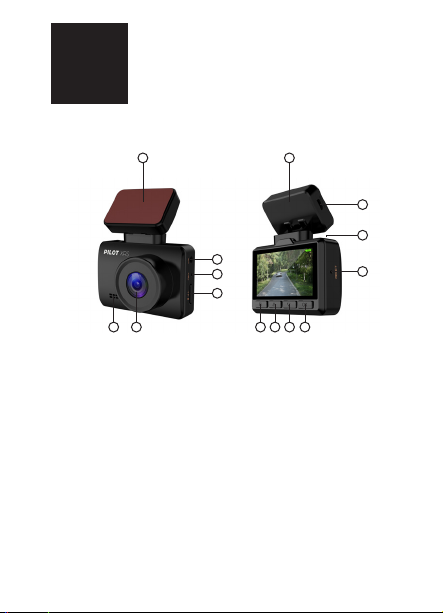
CZ
POPIS A FUNKCE
1. Adhezivní část magnetického držáku – slouží ktrvalé-
mu připevnění držáku ke sklu automobilu.
2. Reproduktor – slouží kpřehrávání zvuků.
3. Objektiv – slouží kzachycení vide a fotograí.
4. Vstup pro servisní účely
5. Ruchový mikrofon – slouží knahrávání zvuků.
6. MicroSD slot – slouží pro vložení paměťové karty.
7. Změna módů/Menu/Nouzové nahrávání – dlouhým
stiskem vpohotovostním režimu (zapnutá kamera, která
nenahrává video) se přepínáte mezí módem nahrávání
videa, módem pořízení fotograe a módem přehrávání
nahraných záznamů. Krátkým stiskem vpohotovostním
režimu se dostanete do nastavení videa/fotograe (dle
zvoleného módu) a dalším stiskem do nastavení kamery.
1
4
5
6
3 7 8 1092
11
12
13
14
2

Vmódu přehrávání nahraných záznamů se zmáčknutím
dostanete kmožnostem vymazání a uzamknutí videa.
Stisknutím během nahrávání videa spustíte nouzové
nahrávání – tato funkce zabrání nechtěnému vymazání
videa a takové video se nevymaže ani vpřípadě zaplnění
paměťové karty.
8. Tlačítko nahoru/digitální zoom – krátkým stiskem slouží
pro pohyb vmenu. Stisknutím během nahrávání videa
spustí digitální zoom.
9. Tlačítko dolů/Wi-Fi – krátkým stiskem slouží pro pohyb
vmenu. Dlouhým stiskem vpohotovostním režimu zapne/
vypne Wi-Fi.
10. OK – stiskem vmenu potvrdíte vybranou položku. Vmódu
videa stisknutím spustíte/vypnete nahrávání videa. Vmódu
fotograe pořídí fotograi.
11. Magnetický držák – slouží kpřichycení kamery pomocí
magnetů.
12. microUSB – slouží pro připojení kamery knabíjení vautě
přes magnetický držák.
13. Tlačítko zapnutí a vypnutí/spořič displeje – dlouhým
stiskem zapnete/vypnete kameru. Krátkým stiskem u
zapnuté kamery vypnete/zapnete displej (vypnutý displej
nemá vliv na nahrávané video).
14. Reset – vpřípadě potřeby provede restart kamery.
NASTAVENÍ JAZYKA MENU KAMERY
Spusťte kameru tlačítkem zapnutí (13) nebo připojte kameru
knabíjení. Po zapnutí kamery přejděte do nastavení kamery:
2x zmáčkněte tlačítko Menu (7) a pomocí tlačítka pro pohyb
vmenu (9) přejděte na položku „Language“ a potvrďte
tlačítkem OK (10). Zde si vyberte Vámi preferovaný jazyk menu
kamery.
3

NASTAVENÍ VMÓDU VIDEO
Rozlišení: nastavení rozlišení nahrávaného videa.
Videosmyčka: nastavuje cyklické nahrávání, tedy časové úse-
ky, ve kterých se budou nahrávat videa. Při zaplnění paměťové
karty se začnou přemazávat nejstarší záznamy (mimo videí
uzamknutých vnouzovém nahrávání.
HDR: zapíná/vypíná funkci pro zlepšení dynamického rozsahu
(vhodné pro kontrastní scény nebo pro nahrávání vnoci).
G-Senzor: nastavení intenzity G-Senzoru. G-Senzor zaznamenává otřesy a u nahrávaného videa spouští funkci nouzového
nahrávání.
Expozice: nastavení kompenzace expozice. Čím vyšší kladná
hodnota, tím světlejší video a čím nižší záporná hodnota, tím
tmavší video.
Detekce pohybu: vpřípadě, že kamera zaznamená pohyb
před kamerou, tak spustí nahrávání (platí vpřípadě zapnuté
funkce), pokud pohyb ustane, nahrávání se vypne. Tuto funkci
používejte pouze u stojícího vozidla a svypnutou funkcí
videosmyčka. Detekce pohybu je funkční pouze vpřípadě, kdy
je kamera zapnutá.
Parkovací režim: u zapnuté funkce se kamera zapne a spustí
nahrávání, když G-Senzor zaznamená otřesy (je nutné, aby byl
G-Senzor zapnutý).
Mikrofon: zapíná/vypíná možnost nahrávání zvuků kamerou.
Označení datem: zapíná/vypíná možnost vložení informací o
datu a času do videa.
NASTAVENÍ KAMERY
Wi-Fi: zapíná/vypíná Wi-Fi.
Datum/čas: nastavení data a času.
Automatické vypnutí: nastavení automatického vypnutí
kamery vdobě nečinnosti (kamera nenahrává video).
Zvuk tlačítek: zapíná/vypíná zvuky po zmáčknutí tlačítka.
Jazyk: nastavení jazyka menu kamery.
4
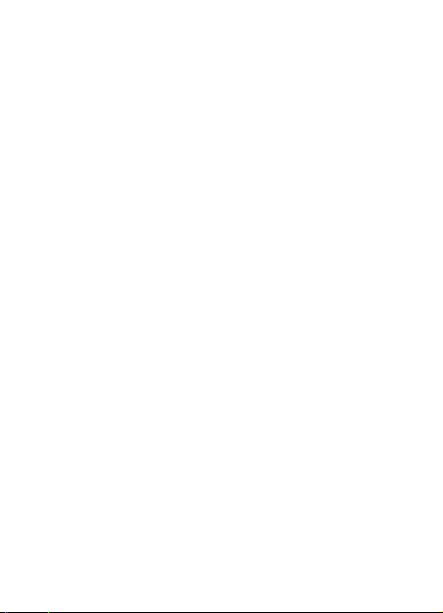
Registrační značka: nastavení registrační značky vozidla,
popř. jména řidiče.
Spořič obrazovky: nastavuje čas, po kterém se vypne displej
(nemá vliv na nahrávání videa). Displej lze opět aktivovat
tlačítkem (13).
Frekvence: nastavení frekvence.
GPS: zapnutí/vypnutí GPS. Pro GPS funkce je nutné dokoupit
magnetický držák sintegrovanou GPS jako volitelné příslušenství.
Jednotka rychlosti: možnost přepnutí mezi Km/h a MPH.
Časová zóna: nastavení časové zóny pro zobrazení aktuálního
času.
Formát: vymaže veškerá data na paměťové kartě.
Výchozí nastavení: navrácení kamery do továrního nastavení.
Verze: informace o rmwaru kamery.
NASTAVENÍ VMÓDU FOTOGRAFIE
Rozlišení: nastavení rozlišení pořizovaných fotograí.
Sekvenční focení: zapíná/vypíná funkci pro vytvoření několika
snímků vřadě za sebou.
Komprese: nastavení kvality pořizovaných fotograí.
Ostrost: nastavení ostrosti pořizovaných fotograí.
Vyvážení bílé: nastavení vyvážení bílé pro fotografovanou
scénu.
Barva: nastavení barevného podání fotograe.
ISO: nastavení hodnot ISO.
Expozice: nastavení kompenzace expozice. Čím vyšší kladná
hodnota, tím světlejší fotograe a čím nižší záporná hodnota,
tím tmavší fotograe.
Stabilizace: zapíná/vypíná digitální stabilizaci při focení.
Označení datem: zapíná/vypíná možnost vložení informace o
datu a času do videa.
5

MICROSD KARTA
Vyberte si značkovou microSD kartu typu Class 10 a rychlejší
smaximální kapacitou 32 GB. Před prvním použitím vkameře
je nutné kartu zformátovat vPC na systém souborů FAT32
(formátování karty vymaže veškerá data uložená na kartě).
Paměťovou kartu vkládejte do kamery PINy otočenými směrem
kdispleji kamery.
Doporučení: paměťovou kartu pravidelně formátujte vPC,
aby se předešlo problémům při zapisování videa. Vpřípadě
každodenního používání kamery, kartu formátujte alespoň
jednou za měsíc.
AUTOMATICKÉ ZAPNUTÍ/VYPNUTÍ KAMERY VAUTĚ
Vokamžiku, kdy kamera detekuje nabíjení, tak se automaticky
zapne a spustí nahrávání. Když je kamera odpojena od napájení, tak ukončí nahrávání a vypne se.
NAPÁJENÍ KAMERY
Kameru lze ke zdroji energie připojit pomocí nabíjecího adaptéru do auta (součást prodejního balení), případně pomocí USB
kabelu připojeného kPC či adaptéru od mobilního telefonu.
Kameru lze nabíjet také pomocí powerbanky.
POUŽITÍ KAMERY NA BATERII (MIMO NAPÁJENÍ)
Kamera je určena pro použití při permanentním připojení knapájení. Kamera má záložní baterii, která je primárně určena pro
parkovací mód. Vpřípadě použití kamery na baterii je nutné,
aby byla baterie plně nabitá. Výdrž baterie bez připojeného
napájení je cca 20 minut.
PŘIPOJENÍ KAMERY KTELEFONU POMOCÍ WI-FI
Do Vašeho telefonu si (zdarma) nainstalujte aplikaci LuckyCam
(v Appstore pro iOS i Google play pro Android). Po nainstalování aplikaci nespouštějte a postupujte dle pokynů:
6

1. Zapněte Wi-Fi vkameře pomocí položky vmenu nebo
dlouhým stiskem tlačítka (9) na kameře.
2. Otevřete nastavení Wi-Fi vmobilním telefonu a připojte
se ksíti kamery (jméno: Niceboy PILOT XRS, heslo:
1234567890)
3. Až se připojíte ksíti, tak spusťte aplikaci a můžete začít
ovládat kameru pomocí telefonu.
4. Pro vypnutí Wi-Fi zmáčkněte dlouze tlačítko (9) na kameře.
Upozornění: před použitím aplikace vnastavení telefonu
povolte všechna oprávnění aplikace, vypněte „datové připojení“
mobilního telefonu a ponechte zapnutou pouze Wi-Fi. Aplikace
je kompatibilní smobilními telefony siOS 8.0 a novější a smobilními telefony sAndroid 5.1 a novější.
GPS PŘEHRÁVAČ
Instalační soubor pro GPS přehrávač si stáhněte zwebu www.
niceboy.eu/cs/podpora/software. Spusťte instalační soubor
vPC a postupujte dle pokynů na obrazovce.
GPS přehrávač zobrazuje informace o poloze vozidla na
mapě, trasu vozidla na mapě, souřadnice a rychlost, a to dle
přehrávaného videa.
Upozornění: pro GPS funkce je nutné dokoupit magnetický
držák sintegrovanou GPS jako volitelné příslušenství.
Důležité: po nainstalování GPS přehrávače je nutné první spuštění vPC provést jako správce (kliknutím na ikonu přehrávače
pomocí pravého tlačítka myši a „spustit jako správce“). GPS
přehrávač lze instalovat na PC se systémem Windows 8.1 a
novějším.
OBSAH PRODEJNÍHO BALENÍ
Kamera do auta Niceboy PILOT XRS
Držák na čelní sklo smagnetickým uchycením
Nabíjecí microUSB kabel
USB adaptér do auta
Manuál
7
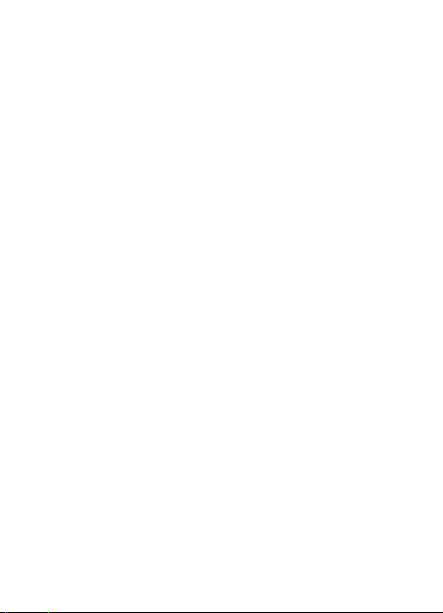
SPECIFIKACE NICEBOY PILOT XRS
Čip: Novatek 96658
Typ senzoru: CMOS
Objektiv: skleněný 6G, 150°
Světelnost: f/1,8
Rozlišení videa: Full HD (1920x1080p),
HD,(1280x720p), WVGA (848x480)
VGA (640x480)
Formát videa: MOV, H.264
Max. rozlišení fotograí: 12MPx
Displej: 2,45“ IPS
Wi-Fi: ano
GPS: doplňkově sdržákem podporujícím
GPS (lze dokoupit samostatně)
Paměťová karta: microSD, Class 10, max. 32 GB,
formát FAT32 (karta není
součást balení)
Baterie: vestavěná Li-Ion, 180mAh
Provozní teplota: -10 °C až +55 °C
Nabíjecí adaptér
do auta: výstupní napětí 5 V, vstupní napětí
12-24 V, výstupní proud
4,2A (2 x 2,1A)
Rozměry kamery
(Š x Vx H): 70,1 x 47,2 (86,3 s
držákem) x 35,1 mm
Hmotnost kamery: 66 g
Hmotnost držáku: 23 g
Manuál ke stažená velektronické podobě najdete na www.niceboy.eu/cs/podpora/manualy. Tento výrobek splňuje veškeré
základní požadavky směrnic EU na něj kladené.
8

SK
OPIS A FUNKCIE
1. Adhezívna časť magnetického držiaka – slúži natrvalé
pripevnenie držiaka ku sklu automobilu.
2. Reproduktor – slúži naprehrávanie zvukov.
3. Objektív – slúži nazachytenie videí a fotograí.
4. Vstup pre servisné účely
5. Ruchový mikrofón – slúži nanahrávanie zvukov.
6. MicroSD slot – slúži na vloženie pamäťovej karty.
7. Zmena režimov/Menu/Núdzové nahrávanie – dlhým
stlačením vpohotovostnom režime (zapnutá kamera, ktorá
nenahráva video) sa prepínate medzi režimom nahrávania
videa, režimom zhotovenia fotograe a režimom prehrávania nahraných záznamov. Krátkym stlačením vpohotovostnom režime sa dostanete do nastavenia videa/fotograe
(podľa zvoleného režimu) a ďalším stlačením do nastavenia
1
4
5
6
3 7 8 1092
11
12
13
14
9
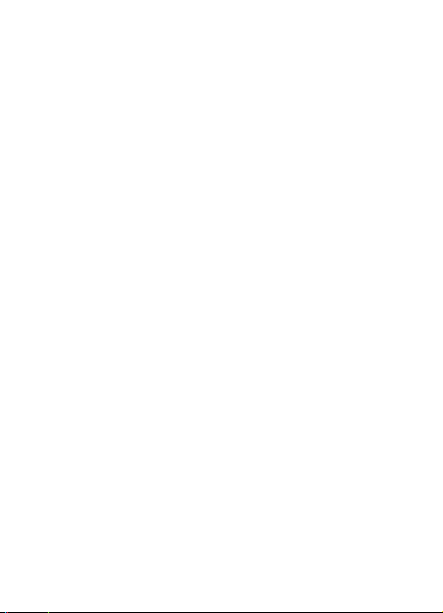
kamery. V režime prehrávania nahraných záznamov sa stlačením dostanete kmožnostiam vymazania a uzamknutia
videa. Stlačením počas nahrávania videa spustíte núdzové
nahrávanie – táto funkcia zabráni nechcenému vymazaniu
videa a tiež video sa nevymaže ani vprípade zaplnenia
pamäťovej karty.
8. Tlačidlo nahor/digitálny zoom – krátkym stlačením slúži
na pohyb vmenu. Stlačením počas nahrávania videa spustí
digitálny zoom.
9. Tlačidlo dole/Wi-Fi – krátkym stlačením slúži na pohyb
vmenu. Dlhým stlačením vpohotovostnom režime zapne/
vypne Wi-Fi.
10. OK – stlačením vmenu potvrdíte vybranú položku. V
režime videa stlačením spustíte/vypnete nahrávanie videa.
V režime fotograe zhotoví fotograu.
11. Magnetický držiak – slúži naprichytenie kamery pomo-
cou magnetov.
12. MicroUSB – slúži na pripojenie kamery nanabíjanie vaute
cez magnetický držiak.
13. Tlačidlo zapnutia a vypnutia/šetrič displeja – dlhým
stlačením zapnete/vypnete kameru. Krátkym stlačením pri
zapnutej kamere vypnete/zapnete displej (vypnutý displej
nemá vplyv na nahrávané video).
14. Reset – vprípade potreby vykoná reštart kamery.
NASTAVENIE JAZYKA MENU KAMERY
Spustite kameru tlačidlom zapnutia (13) alebo pripojte kameru
nanabíjanie. Po zapnutí kamery prejdite do nastavenia kamery:
2× stlačte tlačidlo Menu (7) a pomocou tlačidla na pohyb
vmenu (9) prejdite na položku „Language“ a potvrďte tlačidlom
OK (10). Tu si vyberte vami preferovaný jazyk menu kamery.
10

NASTAVENIE VREŽIME VIDEO
Rozlíšenie: nastavenie rozlíšenia nahrávaného videa.
Videoslučka: nastavuje cyklické nahrávanie, teda časové úse-
ky, v ktorých sa budú nahrávať videá. Pri zaplnení pamäťovej
karty sa začnú premazávať najstaršie záznamy (okrem videí
uzamknutých vnúdzovom nahrávaní.
WDR: zapína/vypína funkciu na zlepšenie dynamického rozsahu (vhodné pre kontrastné scény alebo na nahrávanie vnoci).
G-senzor: nastavenie intenzity G-senzora. G-senzor zaznamenáva otrasy a pri nahrávanom videu spúšťa funkciu núdzového
nahrávania.
Expozícia: nastavenie kompenzácie expozície. Čím vyššia kladná hodnota, tým svetlejšie video a čím nižšia záporná hodnota,
tým tmavšie video.
Detekcia pohybu: vprípade, že kamera zaznamená pohyb
pred kamerou, tak spustí nahrávanie (platí vprípade zapnutej
funkcie), ak pohyb prestane, nahrávanie sa vypne. Túto funkciu
používajte iba pri stojacom vozidle a svypnutou funkciou
videoslučka. Detekcia pohybu je funkčná iba vprípade, keď je
kamera zapnutá.
Parkovací režim: pri zapnutej funkcii sa kamera zapne a
spustí nahrávanie, keď G-senzor zaznamená otrasy (je nutné,
aby bol G-senzor zapnutý).
Mikrofón: zapína/vypína možnosť nahrávania zvukov kamerou.
Označenie dátumom: zapína/vypína možnosť vloženia informácií o dátume a čase do videa.
NASTAVENIE KAMERY
Wi-Fi: zapína/vypína Wi-Fi.
Dátum/čas: nastavenie dátumu a času.
Automatické vypnutie: nastavenie automatického vypnutia
kamery včase nečinnosti (kamera nenahráva video).
Zvuk tlačidiel: zapína/vypína zvuky po stlačení tlačidla.
Jazyk: nastavenie jazyka menu kamery.
11
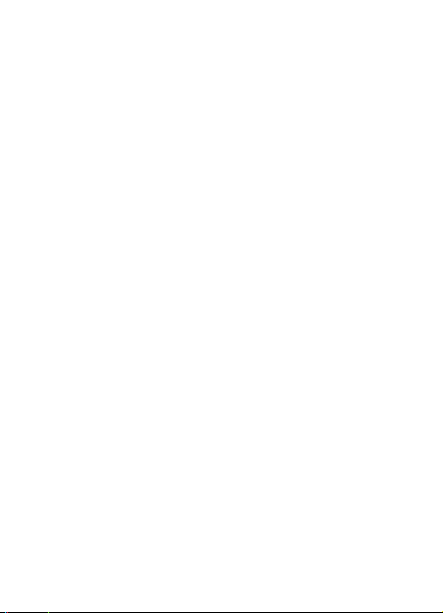
Registračná značka: nastavenie mena vodiča, príp. evidenčného čísla vozidla do videa.
Šetrič obrazovky: nastavuje čas, po ktorom sa vypne displej
(nemá vplyv na nahrávanie videa). Displej je možné opäť
aktivovať tlačidlom (13).
Frekvencia: nastavenie frekvencie.
GPS: zapnutie/vypnutie GPS. Pre GPS funkcie je nutné dokúpiť
magnetický držiak sintegrovanou GPS ako voliteľné príslušenstvo.
Jednotka rýchlosti: možnosť prepnutia medzi km/h a MPH.
Časová zóna: nastavenie časovej zóny na zobrazenie aktuá-
lneho času.
Formát: vymaže všetky dáta na pamäťovej karte.
Východiskové nastavenie: navrátenie kamery do továrenského
nastavenia.
Verzia: informácie o rmvéri kamery.
NASTAVENIE VREŽIME FOTOGRAFIE
Rozlíšenie: nastavenie rozlíšenia zhotovovaných fotograí.
Sériové snímanie: zapína/vypína funkciu na vytvorenie
niekoľkých snímok vrade za sebou.
Kvalita: nastavenie kvality zhotovovaných fotograí.
Ostrosť: nastavenie ostrosti zhotovovaných fotograí.
Vyváženie bielej: nastavenie vyváženia bielej pre fotografo-
vanú scénu.
Farba: nastavenie farebného podania fotograe.
ISO: nastavenie hodnôt ISO.
Expozícia: nastavenie kompenzácie expozície. Čím vyššia
kladná hodnota, tým svetlejšie fotograe a čím nižšia záporná
hodnota, tým tmavšie fotograe.
Stabilizácia: zapína/vypína digitálnu stabilizáciu pri fotografovaní.
Označenie dátumom: zapína/vypína možnosť vloženia informácie o dátume a čase do videa.
12
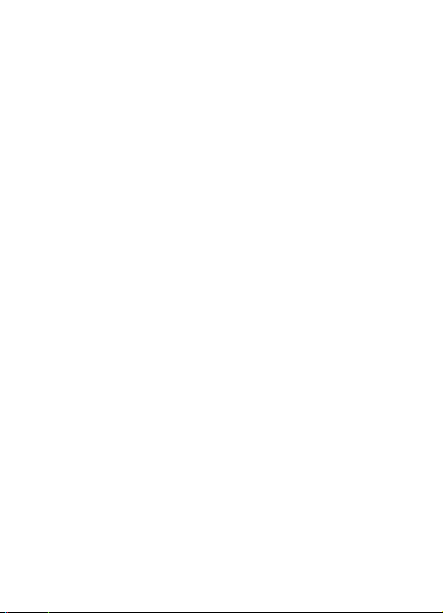
MICROSD KARTA
Vyberte si značkovú microSD kartu typu Class 10 a rýchlejšiu
smaximálnou kapacitou 32 GB. Pred prvým použitím vkamere
je nutné kartu sformátovať vPC na systém súborov FAT32
(formátovanie karty vymaže všetky dáta uložené na karte).
Pamäťovú kartu vkladajte do kamery PINMI otočenými smerom
kdispleju kamery.
Odporúčanie: pamäťovú kartu pravidelne formátujte vPC,
aby sa predišlo problémom pri zapisovaní videa. Vprípade
každodenného používania kamery formátujte kartu aspoň raz
za mesiac.
AUTOMATICKÉ ZAPNUTIE/VYPNUTIE KAMERY VAUTE
Vokamihu, keď kamera deteguje nabíjanie, tak sa automaticky
zapne a spustí nahrávanie. Keď je kamera odpojená od napájania, ukončí nahrávanie a vypne sa.
NAPÁJANIE KAMERY
Kameru je možné k zdroju energie pripojiť pomocou nabíjacieho adaptéra do auta (súčasť predajného balenia), prípadne pomocou USB kábla pripojeného kPC či adaptéru od mobilného
telefónu. Kameru je možné nabíjať aj pomocou powerbanky.
POUŽITIE KAMERY NA BATÉRIU (MIMO NAPÁJANIA)
Kamera je určená na použitie pri permanentnom pripojení
knapájaniu. Kamera má záložnú batériu, ktorá je primárne
určená pre parkovací režim. Vprípade použitia kamery na
batériu je nutné, aby bola batéria plne nabitá. Výdrž batérie
bez pripojeného napájania je cca 20 minút.
PRIPOJENIE KAMERY KTELEFÓNU POMOCOU WI-FI
Do vášho telefónu si (zadarmo) nainštalujte aplikáciu LuckyCam
(v Appstore pre iOS aj Google play pre Android). Po nainštalovaní aplikáciu nespúšťajte a postupujte podľa pokynov:
13

1. Zapnite Wi-Fi vkamere pomocou položky vmenu alebo
dlhým stlačením tlačidla (9) na kamere.
2. Otvorte nastavenie Wi-Fi vmobilnom telefóne a pripojte
sa ksieti kamery (meno: Niceboy PILOT XRS, heslo:
1234567890)
3. Keď sa pripojíte ksieti, spustite aplikáciu a môžete začať
ovládať kameru pomocou telefónu.
4. Na vypnutie Wi-Fi stlačte dlho tlačidlo (9) na kamere.
Upozornenie: pred použitím aplikácie vnastavení telefónu
povoľte všetky oprávnenia aplikácie, vypnite „dátové pripojenie“
mobilného telefónu a ponechajte zapnutú iba Wi-Fi. Aplikácia
je kompatibilná smobilnými telefónmi so systémomiOS 8.0 a
novším a smobilnými telefónmi sAndroid 5.1 a novším.
GPS PREHRÁVAČ
Inštalačný súbor pre GPS prehrávač si stiahnite zwebu www.
niceboy.eu. Spustite inštalačný súbor vPC a postupujte podľa
pokynov na obrazovke.
GPS prehrávač zobrazuje informácie o polohe vozidla na
mape, trasu vozidla na mape, súradnice a rýchlosť, a to podľa
prehrávaného videa.
Upozornenie: pre GPS funkcie je nutné dokúpiť magnetický
držiak sintegrovanou GPS ako voliteľné príslušenstvo.
Dôležité: po nainštalovaní GPS prehrávača je nutné prvé spustenie vPC vykonať ako správca (kliknutím na ikonu prehrávača
pomocou pravého tlačidla myši a „spustiť ako správca“). GPS
prehrávač je možné inštalovať na PC so systémom Windows
8.1 a novším.
OBSAH PREDAJNÉHO BALENIA
Kamera do auta Niceboy PILOT XRS
Držiak na čelné sklo smagnetickým uchytením
Nabíjací microUSB kábel
USB adaptér do auta
Manuál
14

ŠPECIFIKÁCIE NICEBOY PILOT XRS
Čip: Novatek 96658
Typ senzora: CMOS
Objektív: sklenený 6G, 150°
Svetelnosť: f/1,8
Rozlíšenie videa: Full HD (1920 × 1080p),
HD (1280 × 720p),
WVGA (848 × 480), VGA (640 × 480)
Formát videa: MOV, H.264
Max. rozlíšenie fotograí: 12 MPx
Displej: 2,45“ IPS
Wi-Fi: áno
GPS: doplnkovo sdržiakom podporujúcim
GPS (je možné dokúpiť samostatne)
Pamäťová karta: microSD, Class 10, max. 32 GB, formát
FAT32 (karta nie je súčasť balenia)
Batéria: vstavaná Li-Ion, 180 mAh
Prevádzková teplota: -10 °C až +55 °C
Nabíjací adaptér
do auta: výstupné napätie 5 V, vstupné napätie
12 – 24V, výstupný prúd 4,2 A (2× 2,1A)
Rozmery kamery
(Š × V× H): 70,1 × 47,2 (86,3 sdržiakom) × 35,1 mm
Hmotnosť kamery: 66 g
Hmotnosť držiaka: 23 g
Manuál na stiahnutie velektronickej podobe nájdete na www.niceboy.eu. Tento výrobok spĺňa všetky základné požiadavky smerníc
EÚ naň kladené.
15

EN
DESCRIPTION AND FUNCTION
1. Adhesive back of the magnetic camera mount – used
to permanently attach the mount to the glass of the
vehicle.
2. Speaker – plays back sound.
3. Lens - captures video and photos.
4. Input port for services purposes
5. Microphone – records sound.
6. Micro SD slot – entry port for memory card insertion.
7. Mode change/Menu/Emergency recording – press
and hold while in standby mode (while the camera is
powered on and not recording video) to switch between
video recording mode, photo mode and playback mode.
Quick press while in the standby mode to get to the video/
photo settings (settings according to the mode selected)
1
4
5
6
3 7 8 1092
11
12
13
14
16

and press again to enter the camera settings. By pressing
the button while in the playback mode you may get to the
options to delete and lock a recorded video. You may start
an emergency recording by pressing the button when the
camera is recording video – this function prevents videos
from accidentally being deleted even if the memory card
is full.
8. Up button / digital zoom – press to move through the
menu. Press when lming to use the digital zoom function.
9. Down button / Wi-Fi - used to move through the menu
list. Press and hold while in the standby mode to turn on/
o Wi-Fi.
10. OK button – used to conrm the selected item in the
menu. While in video mode, press here to start/nish
recording video. While in photo mode, press here to take
a photo.
11. Magnetic camera mount – holds the camera using
magnets.
12. micro USB – charging port used to connect the magnetic
camera mount to the vehicle.
13. On and o buton / screen saver button – press and
hold to power on the camera. Press again once the camera
is one to turn on/o the display (the display being powered
on or o does not aect video recording).
14. Reset – you may restart the camera should the need arise.
LANGUAGE SETTINGS MENU FOR THE CAMERA
Press the power-on button (13) to turn on the camera or
connect the camera to a charging port. Once the camera has
powered on, select the camera settings: press the Menu button (7) twice and use the down button (9) to move within the
menu to the “Language” option and conrm by pressing the
OK button (10). Here you may select the preferred language of
the camera.
17

VIDEO MODE SETTINGS
Resolution: denition settings for recorded video.
Video loop: set cyclical recording, or rather time segments,
during which video will be recorded. When the memory card
is lled, the camera will begin to delete the oldest recordings
(videos recorded while in the emergency recording mode will
not be deleted
WDR: turn on or o the function which allows for improved dynamic range (suitable for recording scenes with high contrast
or for night recording).
G-Sensor: intensity settings for the G-Sensor. The G-Sensor
records any shaking movement of the camera and launches
the emergency recording function when video is recording.
Exposition: exposition settings. The higher the positive value,
the lighter the video and the lower the negative value, the
darker the video.
Movement detection: when the camera detects movement,
it will start recording (assuming this function is turned on), after
the movement stops the recording will stop as well. Only use
this function while the car is parked and with the video loop
function turned o. Movement detection only works when the
camera is powered on.
Parking mode: when this mode is activated, the camera will
power on and begin recording when the G-Sensor records any
shaking movement (this requires the G-Sensor to be activated
as well).
Microphone: turns on/o the option for the camera to play
video-recorded sound.
Time stamp: turns on/o the option to have information
regarding date and time displayed on a video.
CAMERA SETTINGS
Wi-Fi: turns on/o Wi-Fi.
Date/time: settings for date and time.
18

Automatic power o: set the time at which you would like
the camera to automatically power o when not in use (the
camera will not record video).
Button sound: turns on/o the sound made by each pressed
button.
Language: language settings menu for the camera.
Car plate: set the name of the driver, or rather the registration
information for the vehicle that is to be recorded.
Display screen saver: set the time when the display will turn
o (does not aect the recording of video). The display can one
again be activated by pressing button (13).
Frequency: frequency settings.
GPS: turns on/o GPS. For the GPS function to work you must
purchase the magnetic camera mount with integrated GPS as
an optional accessory.
Unit of speed: option to change between the speed options
of Km/h and MPH.
Time zone: time zone settings for displaying current time.
Format: deletes all the data stored on the memory card.
Default settings: return the camera to its factory settings.
Version: information regarding the camera’s rmware.
PHOTO MODE SETTINGS
Resolution: denition settings for taking photos.
Photo burst: turns on/o the function for taking several
photos one after another.
Quality: quality settings for taking photos.
Sharpness: sharpness settings for taking photos.
White balance: white balance settings for photographing a
scene.
Colour: colour rendition settings for photos.
ISO: ISO value settings.
Exposition: exposition settings. The higher the positive value,
the lighter the photo and the lower the negative value, the
darker the photo.
19

Stabilization: turns on/o digital stabilization when taking a
photo.
Time stamp: turns on/o the option to have information
regarding date and time displayed on a video.
MICRO SD CARD
Use a name brand micro SD CARD, Class 10 or faster with 32
GB max. capacity. Before using a memory card for the rst time
the card must be formatted in a PC to the le system FAT32
(by formatting the memory card you will delete all and any data
stored on that card). Insert the memory card into the camera
with the PINs facing the camera’s display.
Recommendation: regularly format your memory card in a
PC in order to prevent problems from arising while you are
recording video. If you use the camera every day, format the
card at least one a month.
AUTOMATIC POWERING ON/OFF WHILE IN A VEHICLE
As soon as the camera detects a charge, it will automatically
power on and begin recording. When the camera is then disconnected from the charge source, it will then stop recording
video and power o.
CHARGING THE CAMERA
The camera may be connected to an energy source via the
vehicle charging adaptor (included in the purchase), or by using
a USB cable connected to a PC or a mobile phone charging
adaptor. The camera may also be charged using a powerbank.
USING THE CAMERA WHILE ON BATTERY POWER (NOT
CHARGING)
The camera is intended for use while the camera is permanently connected to a charging source. The camera has a
reserve battery which is primarily intended for parking mode.
Ensure the camera battery is fully charged in the event that
20

battery power must be used. The camera battery lasts about
20 minutes while not connected to a charging source.
CONNECTING THE CAMERA TO A MOBILE DEVICE VIA
WI-FI
Install the free application LuckyCam to your telephone
(available in both the Appstore for iOS and Google Play for
Android). After you have installed the application, do not open
it, but rst follow these steps:
1. Turn on Wi-Fi in the camera either in the menu or by
pressing and holding button (9) on the camera.
2. Open the Wi-Fi settings in your mobile phone and connect
to the camera‘s network (name: Niceboy PILOT XRS, password: 1234567890)
3. Once you have connected to the network, open the
application where you will be able to control the camera
with your phone.
4. Press and hold button (9) on the camera to turn o the
camera’s Wi-Fi.
Notice: before using the application in your telephone settings,
allow all access to the application, turn o “data connection” on
your mobile device and leave the Wi-Fi- option turned on. The
application is compatible with mobile telephones with iOS 8.0
and newer and Android 5.1 and newer.
GPS APPLICATION
Download the GPS installation le from www.niceboy.eu.
Launch the installation le on your PC and follow the instructions on the screen.
The GPS application displays information regarding the
position of your vehicle on the map, the path of the vehicle on
the map, your coordinates and speed, and all according to the
video being currently played.
21

Notice: for the GPS function to work you must purchase the
magnetic camera mount with integrated GPS as an optional
accessory.
Important: after the GPS application has been installed, it is
necessary for it to be rst launched on a PC as administrator
(right-click on the GPS icon and select “open as administrator”.
The GPS application may be installed on PCs running Windows
8.1 and newer.
CONTENTS INCLUDED IN THE PURCHASED PACKAGE:
Dash cam Niceboy PILOT XRS
Windshield mount with magnetic attachment
Micro USB-B charging cable
USB car adaptor
Manual
22

SPECIFICATIONS FOR THE NICEBOY PILOT XRS
Chip: Novatek 96658
Sensor type: CMOS
Lens: 6G glass, 150°
Lens speed: f/1.8
Video denition: Full HD (1920x1080p),
HD (1280x720p),
WVGA (848x480), VGA (640x480)
Video format: MOV, H.264
Max. photo denition: 12MPx
Display: 2.45“ IPS
Wi-Fi: yes
GPS: accessory included with the GPS
supported camera mount (may be
purchased separately)
Memory card: micro SD, Class 10, max 32GB,
FAT32 format (memory card
not included)
Battery: built-in Li-Ion, 180mAh
Operational
temperature: -10 °C to +55 °C
Charging car adaptor: voltage output 5 V, voltage input
12-24, output current 2.1A
Camera dimensions
(W x H x D): 70.1 x 47.2 (86.3 with
mount) x 35.1 mm
Camera weight: 66 g
Camera mount weight: 23 g
You can download an electronic copy of the manual at www.
niceboy.eu. This product meets all basic requirements placed
upon it by the EU.
23

DE
BESCHREIBUNG UND FUNKTION
1. Adhäsiver Teil der Magnethalterung – dient zur
dauerhaften Befestigung der Halterung an der Scheibe des
Fahrzeugs.
2. Lautsprecher – dient zum Abspielen des Tons.
3. Objektiv – dient zum Erfassen der Videos und Fotos.
4. Eingang für Servicezwecke
5. Mikrophon – dient zur Tonaufnahme.
6. MicroSD-Schlitz – dient zum Einlegen der Speicherkarte.
7. Änderung der Modi/Menü/Notfallaufnahme – Durch
langes Drücken im Bereitschaftsmodus (eingeschaltete Dashcam, die kein Video aufzeichnet) schalten Sie
zwischen den Modi Videoaufnahme, Fotograeren und
Abspielen der Aufnahmen um. Durch kurzes Drücken im
Bereitschaftsmodus gelangen Sie in die Einstellungen für
1
4
5
6
3 7 8 1092
11
12
13
14
24

Video / Foto (gemäß dem gewählten Modus), und durch
langes Drücken in die Einstellungen der Dashcam. Im
Modus Abspielen der gemachten Aufnahmen gelangen
Sie durch Drücken zu den Möglichkeiten des Löschens
und Sperrens von Videos. Durch Drücken während der
Videoaufnahme starten Sie die Notfallaufnahme – diese
Funktion verhindert ein ungewolltes Löschen des Videos.
Ein solches Video wird auch dann nicht gelöscht, wenn die
Speicherkarte voll ist.
8. Taste nach oben/digitaler Zoom – Durch kurzes Drüc-
ken bewegen Sie sich im Menü. Durch Drücken während
der Videoaufnahme wird der digitale Zoom gestartet.
9. Taste nach unten/Wi-Fi – Durch kurzes Drücken bewe-
gen Sie sich im Menü. Durch langes Drücken im Bereitschaftsmodus wird das Wi-Fi ein- oder ausgeschaltet.
10. OK – Durch Drücken im Menü bestätigen Sie den
ausgewählten Posten. Im Videomodus können Sie durch
Drücken die Videoaufnahme starten bzw. stoppen. Im
Fotomodus dient die Taste als Auslöser zum Fotograeren.
11. Magnethalterung – dient zur Befestigung der Dashcam
mithilfe von Magneten.
12. Micro-USB – Dient dazu, die Dashcam im Auto über die
Magnethalterung zum Laden anzuschließen.
13. Taste Ein und Aus / Bildschirmschoner – Durch langes
Drücken schalten Sie die Dashcam ein bzw. aus. Durch
kurzes Drücken bei eingeschalteter Dashcam schalten
Sie das Display aus/ein (das Ausschalten des Displays hat
keinen Einuss auf das aufgenommene Video).
14. Reset – Sie können damit die Dashcam bei Bedarf neu
starten.
EINSTELLUNGEN DES SPRACHMENÜS DER DASHCAM
Starten Sie die Dashcam durch den Schalter für das Einschalten (13) oder Schließen Sie die Dashcam zum Laden an. Nach
dem Einschalten der Dashcam gehen Sie in die Einstellungen
25

der Dashcam, indem Sie 2x die Taste Menü (7) drücken und
mithilfe der Bewegungstaste (9) zur Zeile „Language“ übergehen und mit der Taste OK (10) bestätigen. Hier können Sie
dann die von Ihnen bevorzugte Menüsprache der Dashcam
auswählen.
EINSTELLUNGEN IM VIDEOMODUS
Auösung: Einstellung der Auösung des aufgenommenen
Videos.
Endlosaufnahme (Loop): Einstellung des zyklischen Aufnehmens, also der Länge der Zeitabschnitte der einzelnen
Videos. Wenn die Speicherkarte voll ist, wird damit begonnen,
die ältesten Aufnahmen zu überspielen (mit Ausnahme von
Videos, die als Notfallaufnahme gesperrt sind).
WDR: Schaltet die Funktion für die Verbesserung des dynamischen Umfangs ein/aus (geeignet für Szenen mit starkem
Kontrast oder für Nachtaufnahmen).
G-Sensor: Einstellung der Intensität des G-Sensors. Der
G-Sensor verzeichnet Erschütterungen und sperrt das gerade
aufgenommene Video dann automatisch (Funktion der Notfallaufnahme).
Belichtung: Einstellen der Belichtungskompensation. Je
höher der positive Wert ist, desto heller wird das Video, und
je niedriger der negative Wert ist, desto dunkler wird das Video.
Bewegungserkennung: Wenn die Dashcam eine Bewegung
vor dem Objektiv verzeichnet, startet sie die Aufnahme (gilt bei
eingeschalteter Funktion). Wenn die Bewegung aufhört, wird
das Aufnehmen gestoppt. Verwenden Sie diese Funktion nur
im stehenden Fahrzeug und bei ausgeschalteter Endlosaufnahme (Loop). Die Bewegungserkennung funktioniert nur, wenn
die Dashcam eingeschaltet ist.
Parkmodus: Bei eingeschalteter Funktion schaltet sich die
Dashcam automatisch ein und beginnt mit der Aufnahme,
wenn der G-Sensor Erschütterungen verzeichnet (dafür muss
der G-Sensor eingeschaltet sein).
26

Mikrophon: Hier können Sie die Tonaufnahme durch die
Dashcam ein- bzw. ausschalten.
Bezeichnung mit Datum: Schaltet das Einfügen der Information über Datum und Zeit in das Video ein bzw. aus.
EINSTELLUNGEN DER DASHCAM
Wi-Fi: Schaltet das Wi-Fi ein bzw. aus.
Datum/Zeit: Einstellen von Datum und Zeit.
Automatisches Ausschalten: Einstellen des automatischen
Ausschaltens der Dashcam bei Untätigkeit (die Dashcam nimmt
kein Video auf).
Tastenton: Ein- bzw. Ausschalten des Tastentons.
Sprache: Einstellung der Menüsprache der Dashcam.
ID-Kennzeichnung: Einfügen des Namens des Fahrers bzw.
des Kfz-Kennzeichens des Fahrzeugs in das Video.
Bildschirmschoner: Es wird die Zeit eingestellt, nach der sich
das Display abschaltet (hat keinen Einuss auf die Videoaufnahme). Das Display kann durch die Taste (13) wieder aktiviert
werden.
Frequenz: Einstellen der Frequenz.
GPS: Ein- bzw. Ausschalten von GPS. Für die GPS-Funktion
muss zusätzlich eine Magnethalterung mit integriertem GPS als
Wahlzubehör gekauft werden.
Geschwindigkeit: Möglichkeit des Umschaltens zwischen
Stundenkilometern (km/h) und Meilen pro Stunde (mph).
Zeitzone: Einstellen der Zeitzone für die Anzeige der aktuellen
Zeit.
Format: Löscht sämtliche Daten auf der Speicherkarte.
Werkseinstellungen: Setzt die Dashcam auf die ursprünglichen
Einstellungen zurück.
Version: Informationen über die Firmware der Dashcam.
27

EINSTELLUNGEN IM FOTOMODUS
Auösung: Einstellung der Auösung der gemachten Fotos.
Serienfotograe: Schaltet die Funktion für die Aufnahme
mehrerer Fotos hintereinander ein bzw. aus.
Qualität: Einstellung der Qualität der gemachten Fotos.
Schärfe: Einstellung der Schärfe der gemachten Fotos.
Weißabgleich: Einstellung es Weißabgleichs für das fotogra-
erte Motiv.
Farbe: Einstellung der farblichen Komposition des Fotos.
ISO: Einstellung des ISO-Werts.
Belichtung: Einstellung der Belichtungskomposition. Je
höher der positive Wert ist, desto heller wird das Foto, und je
niedriger der negative Wert ist, desto dunkler wird es.
Stabilisierung: Ein-/Ausschalten der Stabilisierung beim
Fotograeren.
Bezeichnung mit Datum: Ein-/Ausschalten des Einfügens
von Datum und Zeit.
MICROSD-KARTE
Wählen Sie eine Marken-MicroSD-Karte Class 10 und schneller
mit einer maximalen Kartenkapazität von 32 GB. Die Karte
muss vor dem Gebrauch in der Dashcam am PC für das Dateisystem FAT32 formatiert werden (durch das Formatieren der
Karte werden alle auf der Karte gespeicherten Daten gelöscht).
Legen Sie die Speicherkarte so in die Dashcam ein, dass die
Kontakte in Richtung zum Display der Dashcam zeigen.
Empfehlung: Formatieren Sie die Speicherkarte regelmäßig am
PC, um Problemen bei der Videoaufzeichnung vorzubeugen.
Bei täglicher Verwendung der Dashcam empfehlen wir, die
Karte wenigstens einmal monatlich zu formatieren.
28

AUTOMATISCHES EIN- UND AUSSCHALTEN DER
DASHCAM IM AUTO
In dem Augenblick, in dem die Dashcam das Laden feststellt,
schaltet sie sich automatisch ein und beginnt mit der Aufnahme. Wenn die Dashcam vom Laden getrennt wird, stoppt sie
das Aufnahmen und schaltet sich aus.
SPEISUNG DER DASHCAM
Die Dashcam kann mittels des Ladeadapters für das Auto
(im Lieferumfang enthalten), ggf. mit USB-Kabel über den
PC oder mit Adapter vom Mobiltelefon an eine Stromquelle
angeschlossen werden. Die Dashcam kann auch mithilfe einer
Powerbank geladen werden.
BETRIEB DER DASHCAM MIT AKKU (OHNE LADEN)
Die Dashcam ist für die Verwendung bei permanentem Anschluss an die Stromquelle bestimmt. Die Dashcam hat einen
Reserve-Akku, der vor allem für den Parkmodus bestimmt
ist. Wenn die Dashcam mit Akku betrieben werden soll, muss
der Akku vollständig geladen sein. Wenn die Dashcam nicht
ans Laden angeschlossen ist, beträgt die Akkulaufzeit etwa 20
Minuten.
29

VERBINDUNG DER DASHCAM MIT DEM MOBILTELEFON
MITTELS WI-FI
Installieren Sie in Ihrem Telefon (kostenlos) die App LuckyCam
(im Appstore für iOS und auf Google Play für Android). Starten
Sie die App nach der Installation nicht, sondern gehen Sie
gemäß den folgenden Weisungen vor:
1. Schalten Sie das Wi-Fi in der Dashcam mittels des Postens
im Menü oder durch langes Drücken der Taste (9) an der
Dashcam ein.
2. Önen Sie die Wi-Fi-Einstellungen im Mobiltelefon und
verbinden Sie sich mit dem Netz der Dashcam (Name:
Niceboy PILOT XRS, Kennwort: 1234567890).
3. Wenn Sie ans Netz angeschlossen sind, starten Sie die
App. Dann können Sie die Dashcam mithilfe des Mobiltelefons bedienen.
4. Drücken Sie lange die Taste (9) an der Dashcam, um das
Wi-Fi auszuschalten.
Hinweis: Erlauben Sie in den Einstellungen des Telefons vor
der Verwendung der App alle Berechtigungen für die App.
Schalten Sie die „Datenverbindung“ des Mobiltelefons aus
und lassen Sie nur das Wi-Fi eingeschaltet. Die App ist mit
Mobiltelefonen mit iOS 8.0 und neuer und mit Mobiltelefonen
mit Android 5.1 und neuer kompatibel.
GPS-PLAYER
Downloaden Sie die Installationsdatei für den GPS-Player aus
dem Web www.niceboy.eu. Önen Sie die Installationsdatei im
PC und gehen Sie gemäß den Weisungen auf dem Bildschirm
vor.
Der GPS-Player zeigt Informationen über die Position des Fahrzeugs auf der Karte, die Route des Fahrzeugs auf der Karte,
die Koordinaten und die Geschwindigkeit an, und zwar gemäß
dem abgespielten Video.
30

Hinweis: Für die GPS-Funktion muss zusätzlich eine Magnethalterung mit integriertem GPS als Wahlzubehör gekauft werden.
Wichtig: Nach der Installation des GPS-Players muss das erste
Önen am PC als Verwalter durchgeführt werden (mit der
rechten Maustaste auf das Symbol des Players klicken und
dann „als Administrator ausführen“ auswählen. Der GPS-Player
kann auf einem PC mit Windows 8.1 und neuer installiert
werden.
LIEFERUMFANG
Dashcam Niceboy PILOT XRS
Halterung für die Frontscheibe mit Magnetverankerung
Micro-USB-Ladekabel
USB-Adapter fürs Auto
Bedienungsanleitung
31

SPEZIFIKATION DER NICEBOY PILOT XRS
Chip: Novatek 96658
Sensortyp: CMOS
Objektiv: Glas 6G, 150°
Lichtstärke: f/1,8
Videoauösung: Full HD (1920x1080p),
HD (1280x720p), WVGA (848x480),
VGA (640x480)
Videoformat: MOV, H.264
Max. Auösung
der Fotos: 12 MPx
Display: 2,45“ IPS
Wi-Fi: ja
GPS: nur in Verbindung mit der
Halterung, die GPS unterstützt
(muss zusätzlich gekauft werden)
Speicherkarte: MicroSD, Class 10, max. 32 GB,
Format FAT32 (die Karte ist nicht im
Lieferumfang enthalten)
Akku: eingebauter Lithium-Ionen Akkumulator, 180 mAh
Betriebstemperatur: -10 °C bis +55 °C
Ladeadapter fürs Auto: Ausgangsspannung 5 V,
Eingangsspannung 12 – 24 V,
Ausgangsstrom 4,2 A (2 x 2,1 A)
Maße der Dashcam
(B x Hx T): 70,1 x 47,2 (86,3 mit
Halterung) x 35,1 mm
Gewicht der Dashcam: 66 g
Gewicht der Halterung: 23 g
Die Anleitung in elektronischer Form zum Download nden Sie
auf: www.niceboy.eu. Dieses Produkt erfüllt alle einschlägigen
grundlegenden Anforderungen der EU-Richtlinien.
32

HU
LEÍRÁS ÉS FUNKCIÓK
1. A mágneses tartó tapadó része - a tartós szélvédőre
rögzítésére szolgál.
2. Hangszóró - hanglejátszásra szolgál.
3. Objektív - A videofelvétel, illetve a fényképek rögzítésére
szolgál.
4. Szerviz célú bemenet
5. Zajmikrofon - hangfelvétel készítésére szolgál.
6. MicroSD slot – memóriakártya behelyezésére szolgáló
foglalat.
7. Üzemmód módosítás/Menü/Vészhelyzeti lejátszás
– készenléti állapotban hosszan lenyomva (videófelvé-
telt nem rögzítő, bekapcsolt kamera) a felvételkészítés,
fényképkészítés és a rögzített felvételek lejátszása üzemmódok között léptethet. Készenléti üzemmódban röviden
1
4
5
6
3 7 8 1092
11
12
13
14
33

lenyomva a (kiválasztott módnak megfelelően) belép videó/
fényképek beállításokba, majd ismét megnyomva a kamera
beállításokba. Felvett videofelvételek lejátszása üzemmódban lenyomva a videofelvétel törlés, zárás opciókhoz
léptet. Videofelvétel készítése közben lenyomva elindítja a
vészhelyzeti felvételkészítést – ez a funkció megakadályozza a videofelvétel nemkívánatos törlését, és az ilyen felvétel
akkor sem törlődik, ha a memóriakártya már betelt.
8. Fel/digitális zoom gomb – röviden lenyomva a menüben
léptetésre szolgál. Videofelvétel rögzítése közbeni lenyomásával fénykép készíthető.
9. Le/Wi-Fi gomb – röviden lenyomva a menüben léptetésre
szolgál. Készenléti állapotban hosszan lenyomva be-/
kikapcsolja a WiFi-t.
10. OK - a menüben megnyomva hagyja jóvá a kiválasztott té-
telt. Videofelvétel üzemmódban lenyomva be-/kikapcsolja a
videofelvétel készítést. Fénykép üzemmódban a kamerával
fényképet készít.
11. Mágneses tartó - a kamera mágnesek segítségével
végzett rögzítésére szolgál.
12. microUSB – az autóban a kamera mágneses tartó segítsé-
gével végzett csatlakoztatására és töltésre szolgál.
13. Be- és kikapcsolás/képernyőkímélő gomb – hosszan
lenyomva be-/kikapcsolja a kamerát. Bekapcsolt kamera
mellett röviden lenyomva be-/kikapcsolja a kijelzőt (a kijelző
kikapcsolása nincs kihatással a rögzítésre kerülő felvételre).
14. Reset - szükség esetén újraindítja a kamerát.
KAMERAMENÜ NYELVÉNEK BEÁLLÍTÁSA
A bekapcsolás gombot (13) lenyomva kapcsolja be a kamerát,
vagy csatlakoztassa a kamerát a táphoz. A kamera beállítását
követően léptessen a kamerabeállításokba: Nyomja meg 2x a
Menü (7) gombot, majd a menüben való léptetéshez használt
gomb (9) segítségével léptessen a „Language“ opcióra, és
hagyja jóvá az OK (10) gombbal. Itt választhatja ki a kamera
menüjének preferált nyelvét.
34

BEÁLLÍTÁS VIDEO ÜZEMMÓDBAN
Felbontás: a rögzített felvétel felbontásának beállítása
Hurokfelvétel: ciklikus videofelvétel készítési időszakok be-
állítása. Amikor megtelik a memóriakártya, a régebbi felvételek
törlésére kerül sor (kivéve a vészhelyzeti üzemmódban lezárt
felvételeket).
WDR: jobb dinamikai tartományt biztosító funkció ki-/bekapcsolása (kontrasztos jelenetek rögzítéséhez vagy éjszakai
felvételkészítéshez).
G-szenzor: a G-szenzor intenzitásának beállítása. A G-szenzor
érzékeli a rázkódásokat és bekapcsolja a vészhelyzeti felvételkészítés funkciót.
Expozíció: expozíció kompenzáció beállítások Minél nagyobb
pozitív érték, annál világosabb, és minél alacsonyabb negatív
érték, annál sötétebb a felvétel.
Mozgásérzékelés: ha a kamera kamera előtti mozgást
érzékel, elindítja a rögzítést (bekapcsolt funkció esetén), ha a
mozgás megszűnik, a felvételkészítés kikapcsol. Ezt a funkciót
csak kikapcsolt hurokfelvétel készítés funkció és álló autó
esetében használja. A mozgásérzékelés kizárólag bekapcsolt
kamera esetén működik.
Parkolás üzemmód: bekapcsolt funkció esetén a kamera
akkor kapcsol be és indítja el a felvételrögzítést, amikor rezgést
érzékel (A G-szenzornak bekapcsolt állapotúnak kell lennie).
Mikrofon: kamera általi hangrögzítés opció ki-/bekapcsolása
Időbélyeg: be-/kikapcsolja a dátum videofelvételen való feltün-
tetésének lehetőségét.
KAMERA BEÁLLÍTÁSOK
WiFi: WiFi be-/kikapcsolása
Dátum/idő: dátum- és időbeállítások.
Automatikus kikapcsolás: a kamera automatikus kikapc-
solásának beállításai tétlenség esetére (a kamera nem készít
felvételt).
Gombok hangjai: a gomb lenyomását kísérő hangok be-/
kikapcsolására szolgál.
35

Nyelv: kameramenü nyelvének beállítása
ID név: lehetővé teszi a gépjárművezető nevének, vagy a gép-
kocsi forgalmi rendszámának feltüntetését a videofelvételen.
Kijelzőkímélő: beállítja az időtartamot, amelynek lejártát
követően a kijelző kikapcsol (nem érinti a videofelvétel készítését). A kijelző a gomb (13) segítségével ismét aktiválható.
Frekvencia: frekvencia beállítás.
GPS: GPS be-/kikapcsolása A GPS funkcióhoz integrált GPS-
-szel rendelkező mágneses tartót (választható tartozék) kell
beszerezni.
Sebesség mértékegység: Km/h és MPH közötti átkapcsolás
lehetősége.
Időzóna: időzóna beállítás az aktuális idő megjelenítéséhez.
Formátum: törli a memóriakártyán tárolt összes adatot.
Alapértelmezett beállítás: a kamera gyári beállításainak
visszaállítása
Verzió: a kamera rmware verziójával kapcsolatos információk
BEÁLLÍTÁSOK FOTO ÜZEMMÓDBAN
Felbontás: a készített fényképek felbontásának beállítása.
Sorozatkép készítés: be-/kikapcsolja a sorozatkép funkciót.
Minőség: a rögzítésre kerülő fényképek minőségének beállí-
tásai.
Élesség: a fényképek élességének beállítása.
Fehér-egyensúly: fehér-egyensúly beállítása különböző
fényképezett jelenetek esetén.
Szín: a fénykép színvisszaadásainak beállítása.
ISO: ISO érték beállításai
Expozíció: expozíció kompenzáció beállítások Minél nagyobb
pozitív érték, annál világosabb, és minél alacsonyabb negatív
érték, annál sötétebb a fénykép.
Stabilizálás: fényképezéskor be-/kikapcsolja a digitális
képstabilizálást.
Időbélyeg: be-/kikapcsolja a dátum videofelvételen való feltüntetésének lehetőségét.
36

MICRO SD KÁRTYA
Class 10 (vagy gyorsabb), max. 32 GB kapacitású márkás
microSD memóriakártyát válasszon. A kamerában való első
használat előtt a számítógépben a kártyán FAT32 fájlrendszerű
formatálást kell végezni (a memóriakártya formatálása törli a
kártyán található összes adatot). A memóriakártyát PIN-ekkel a
kijelző felé fordítva helyezze be a kamerába.
Javaslat: a memóriakártyát a videofelvétel készítés közbeni
problémák megelőzése érdekében rendszeresen formatálja a
számítógépben. A kamera mindennapos használata esetén a
kártyát legkevesebb havonta egyszer formatálja.
A KAMERA AUTOMATIKUS BE- ÉS KIKAPCSOLÁSA AZ
AUTÓBAN
Amint a kamera észleli a töltést, automatikusan bekapcsol, és
elindítja a felvételkészítést. Ha a kamera le lett csatlakoztatva a
tápról, befejezi a felvételkészítést, és kikapcsol.
KAMERA TÁPLÁLÁS
A kamera (a csomagolás részét képező) autós töltőadapter,
esetleg PC-hez vagy mobiltelefon töltőhöz csatlakoztatott
USB kábel segítségével csatlakoztatható rá a tápra. A kamera
powerbank segítségével is megtáplálható.
AKKUS (ÁLLANDÓ MEGTÁPLÁLÁS NÉLKÜLI) KAMERAHASZNÁLAT
A kamera használat közbeni állandó táplálásra van tervezve. A
kamera elsődlegesen parkolás üzemmódban használt tartalék
akkuval rendelkezik. Ha a kamerát az akkuval kívánja használni,
fontos, hogy a benne található akku teljesen fel legyen töltve.
Táp nélküli akkus üzemmódban az akku üzemideje mintegy 20
perc. biztosítja a készülék üzemét.
37
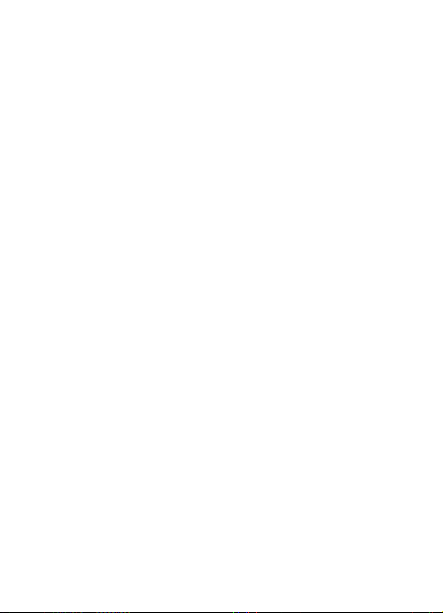
A KAMERA TELEFONHOZ CSATLAKOZTATÁSA WIFI
SEGÍTSÉGÉVEL
Telepítse a mobiltelefonjára az ingyenes LuckyCam alkalmazást
(Appstore - iOS és Google play - Android). Az alkalmazás telepítését követően ne indítsa el, és kövesse az utasításokat:
1. Kapcsolja be a WiFi-t a kamera menüjében található opció
segítségével, vagy a kamerán található vezérlőgomb (9)
hosszú lenyomásával.
2. Nyissa meg a WiFi beállításokat a mobiltelefonján, majd
csatlakozzon rá a kamera hálózatára kamera (név: Niceboy
PILOT XRS, jelszó: 1234567890)
3. A hálózatra való rácsatlakozást követően a kamerát a
telefonjával vezérelheti.
4. A Wi-Fi kikapcsolásához nyomja meg a kamera oldalán
található gombot (9).
Figyelem: az alkalmazás használata előtt a telefonon engedélyezze az alkalmazás összes jogosultságát, kapcsolja ki a
mobiltelefon „adatátvitel“ opcióját, és csak a WiFi-t hagyja
bekapcsolva. Az alkalmazás iOS 8.0 és újabb, valamint Android
5.1 és újabb operációs rendszert használó mobiltelefonokkal
kompatibilis.
GPS MODUL
A GPS lejátszó telepítő fájlt a következő címről töltheti le: www.
niceboy.eu. Indítsa el a telepítő fájlt a PC-n, majd kövesse a
képernyőn látható utasításokat.
A GPS modul a lejátszott videónak megfelelően a jármű helyzetét és útvonalát jeleníti meg a térképen, valamint a koordinátáit
és sebességét.
38

Figyelem: a GPS funkcióhoz integrált GPS-szel rendelkező
mágneses tartót (választható tartozék) kell beszerezni.
Fontos: a GPS lejátszó telepítését követően a PC-t először
adminisztrátorként indítsa el (a jobb egérgombbal a modul
ikonjára kattintva, majd kiválasztva az „Adminisztrátorként“ opciót). A GPS lejátszó Windows 8.1 és újabb operációs rendszert
használó számítógépre telepíthető.
AZ CSOMAGOLÁS TARTALMA
Niceboy PILOT XRS autós kamera
Szélvédőre rögzíthető mágneses tartó
Micro USB-töltőkábel
Autós USB adapter
Használati útmutató
39

Niceboy PILOT XRS SPECIFIKÁCIÓ
Chip: Novatek 96658
Érzékelő típusa: CMOS
Lencse: üveg 6G, 150°
Rekesz: f/1,8
Video felbontás: Full HD (1920x1080p),
HD (1280x720p), WVGA (848x480),
VGA (640x480)
Video formátum: MOV, H.264
Max. fényképfelbontás: 12MPx
Kijelző: 2,45“ IPS
Wi-Fi: igen
GPS: kiegészítő, GPS-t támogató tartóval
(önállóan beszerezhető)
Memória kártya: microSD, Class 10, max. 32 GB,
FAT32 formátum (a kártya nem
képezi a csomagolás részét)
Akkumulátor: beépített Li-Ion, 180mAh
Üzemi hőmérséklet: -10°C-tól +55°C-ig
Autós töltő: kimeneti feszültség 5 V, bemeneti
feszültség 12-24 V, kimeneti ára
merősség 4,2A (2 x 2,1 A)
Kamera méretek
szél. x mag. x mély.): 70,1 x 47,2 (86,3 tartóval) x 35,1 mm
Kamera súlya: 66 g
Tartó súlya: 23 g
A letölthető elektronikus kivitelű használati útmutatót a www.
niceboy.eu oldalon találja. A termék megfelel az vonatkozó EU
irányelvek alapvető követelményeinek.
40

HR
OPIS I ZNAČAJKE
1. Adhezivni dio magnetnog nosača – služi za trajno
pričvršćenje nosača na staklo automobila.
2. Zvučnik – služi za reprodukciju zvukova.
3. Objektiv – služi za snimanje videozapisa i fotograja.
4. Servisni ulaz
5. Mikrofon – služi za snimanje zvukova.
6. MicroSD utor – služi za umetanje memorijske kartice.
7. Promjena modusa/Izbornik/Snimanje u nuždi – dugim
pritiskom u stanju mirovanja (uključena kamera, ali video
se ne snima) prebacuje se između modusa snimanja
videozapisa, kreiranja fotograje i modusa reprodukcije
snimljenih zapisa. Kratkim pritiskom u stanju mirovanja
otvaraju se postavke videa/fotograje (ovisno o odabranom modusu), a ponovnim pritiskom postavke kamere. U
1
4
5
6
3 7 8 1092
11
12
13
14
41

modusu reprodukcije snimljenih zapisa pritiskom se otvaraju opcije brisanja i zaključavanja videozapisa. Pritiskom
tijekom snimanja videozapisa se pokreće snimanje u nuždi
– ova značajka će spriječiti slučajno brisanje videozapisa, te
se isti videozapis neće izbrisati ni u slučaju popunjavanja
memorijske kartice.
8. Tipka gore/digitalni zoom – kratak pritisak služi za kre-
tanje u izborniku. Pritiskom tijekom snimanja videozapisa
pokreće se digitalni zoom.
9. Tipka dolje/Wi-Fi – kratak pritisak služi za kretanje u
izborniku. Dugim pritiskom u stanju mirovanja se uključuje/
isključuje Wi-Fi.
10. OK – pritiskom u izborniku se potvrđuje odabrana stavka.
Pritiskom umodusu videozapisa se pokreće/isključuje snimanje videozapisa. U modusu fotograje kreira fotograju.
11. Magnetni nosač – služi za pričvršćenje kamere pomoću
magneta.
12. microUSB – služi za priključenje napajanja kamere u autu
putem magnetnog nosača.
13. Tipka za uključenje i isključenje/čuvar zaslona –
dugim pritiskom se uključuje/isključuje kamera. Kada je
kamera uključena, kratkim pritiskom se uključuje/isključuje
zaslon (isključenje zaslona nema utjecaja na snimanje
videozapisa).
14. Reset – u slučaju potrebe provodi ponovno pokretanje
kamere.
POSTAVKE JEZIKA IZBORNIKA KAMERE
Pokrenite kameru tipkom za uključenje (13) ili priključite
kameru u punjač. Nakon uključenja kamere idite na postavke
kamere: 2x pritisnite tipku Izbornik (7) te tipkom za kretanje
kroz izbornik (9) idite na stavku „Language“ i potvrdite tipkom
OK (10). Tu odaberite preferirani jezik izbornika kamere.
42

POSTAVKE U MODUSU VIDEOZAPISA
Rezolucija: podešavanje razlučivosti snimanog videozapisa.
Neprekidno snimanje: podešava neprekidno snimanje, tj.
trajanje pojedinih snimljenih videozapisa. U slučaju popunjavanja memorijske kartice, najstariji videozapisi će se automatski
prepisivati (osim videozapisa koji su zaključani snimanjem u
nuždi).
WDR: uključuje/isključuje značajku za poboljšanje dinamičnog
opsega (prikladno za kontrastne scene ili snimanje noću).
G-Senzor: podešavanje intenziteta G-Senzora. G-Senzor
bilježi potrese te kod snimanog videozapisa pokreće značajku
snimanje u nuždi.
Ekspozicija: podešavanje kompenzacije ekspozicije. Što je viša
pozitivna vrijednost, utoliko svjetliji je videozapis, a što je niža
negativna vrijednost, utoliko je videozapis tamniji.
Detekcija pokreta: ako kamera zabilježi pokret, pokrenut
će se snimanje (važi u slučaju da je značajka uključena),
kada pokret prestane, snimanje će se isključiti. Ovu značajku
upotrebljavajte samo kada vozilo stoji i značajka neprekidnog
snimanja je isključena. Detekcija pokreta radi samo u slučaju da
je kamera uključena.
Parking modus: ako je značajka uključena, kamera će se
uključiti i snimanje pokrenuti kada G-Senzor zabilježi potrese
(neophodno je da je uključen G-Senzor).
Mikrofon: uključuje/isključuje mogućnost snimanja zvukova.
Označavanje datumom: uključuje/isključuje opciju stavljanja
podatka o datumu i vremenu u videozapise.
POSTAVKE KAMERE
Wi-Fi: uključuje/isključuje Wi-Fi.
Datum/vrijeme: podešavanje datuma i vremena.
Automatsko isključenje: podešavanje automatskog iskl-
jučenja kamere u vrijeme mirovanja (kada kamera ne snima
videozapis).
Zvuk tipki: uključuje/isključuje zvukove pritiskanja tipki.
43

Jezik: podešavanje jezika izbornika kamere.
Naziv ID: postavljanje imena vozača ili registracijskog broja
vozila u video.
Čuvar zaslona: podešavanje vremena nakon kojeg će se
zaslon isključiti (nema utjecaja na snimanje videozapisa). Zaslon
se može ponovo aktivirati tipkom (13).
Frekvencija: podešavanje frekvencije.
GPS: uključuje/isključuje GPS. Za GPS značajke mora se kupiti
magnetski nosač s ugrađenim GPS-om kao opcionalna oprema.
Jedinica brzine: može se prebacivati između km/h i MPH.
Vremenska zona: podešavanje vremenske zone za prikazi-
vanje aktualnog vremena.
Formatiranje: briše sve podatke na memorijskoj kartici.
Zadane postavke: vraća kameru u tvorničke postavke.
Inačica: informacije o rmware-u kamere.
POSTAVKE U MODUSU FOTOGRAFIJA
Rezolucija: podešavanje razlučivosti kreiranih fotograja.
Serija slika: uključuje/isključuje značajku kreiranja nekoliko
fotograja u nizu jednim pritiskom okidača.
Kvaliteta: podešavanje kvalitete kreiranih fotograja.
Oštrina: podešavanje oštrine kreiranih fotograja.
Ravnoteža bijele boje: podešavanje ravnoteže bijele boje za
fotograranu scenu.
Boja: podešavanje intenziteta boja fotograje.
ISO: podešavanje ISO vrijednosti.
Ekspozicija: podešavanje kompenzacije ekspozicije. Što je viša
pozitivna vrijednost, utoliko svjetlija je fotograja, a što je niža
negativna vrijednost, utoliko je fotograja tamnija.
Stabilizacija: uključuje/isključuje digitalnu stabilizaciju prilikom
slikanja.
Označavanje datumom: uključuje/isključuje opciju stavljanja
podatka o datumu i vremenu u videozapise.
44

MICROSD KARTICA
Odaberite brandiranu MicroSD karticu tipa Class 10 (ili bržu), s
maksimalnim kapacitetom od 32 GB. Prije prve upotrebe u kameri, kartica se mora formatirati u računalu na sustav datoteka
FAT32 (formatiranjem kartice će se izbrisati svi podaci koji su
pohranjeni na kartici). Memorijska kartica se u kameru ubacuje
konektorima prema zaslonu kamere.
Preporuka: redovito formatirajte karticu u računalu radi
sprječavanja nastanka problema pri zapisivanju videa. U slučaju
svakodnevne upotrebe kamere formatirajte karticu barem
jedanput mjesečno.
AUTOMATSKO UKLJUČENJE/ISKLJUČENJE KAMERE U
AUTU
U trenutku kada kamera zabilježi punjenje, automatski će se
uključiti i pokrenuti snimanje. Nakon odspajanja kamere od
napajanja, snimanje će se završiti i kamera će se isključiti.
NAPAJANJE KAMERE
Kamera se s izvorom energije može povezati putem punjača
za auto (sastavni dio pakovanja), odnosno pomoću USB kabela
priključenog u računalo ili punjač za mobitel. Kamera se može
puniti i putem eksterne baterije.
UPOTREBA KAMERE S BATERIJOM (BEZ NAPAJANJA)
Kamera je namijenjena za upotrebu s neprekidno priključenim
napajanjem. Kamera ima rezervnu bateriju koja je primarno namijenjena za parking modus. U slučaju upotrebe kamere s baterijom, neophodno je da baterija bude u cijelosti napunjena.
Bez priključenog napajanja, baterija će izdržati oko 20 minuta.
45

POVEZIVANJE KAMERE STELEFONOM PUTEM WI-FI
ZNAČAJKE
U svoj telefon (besplatno) instalirajte aplikaciju LuckyCam (s
Appstore za iOS i Google play za Android). Nakon instalacije ne
pokrećite aplikaciju, već postupajte kako slijedi:
1. Uključite Wi-Fi ukameri putem stavke u izborniku ili dugim
pritiskom tipke (9) na kameri.
2. Otvorite Wi-Fi postavke u mobitelu i povežite se s mrežom
kamere (ime: Niceboy PILOT XRS, lozinka: 1234567890)
3. Nakon povezivanja s mrežom pokrenite aplikaciju i možete
početi upravljati kamerom putem telefona.
4. Za isključenje Wi-Fi značajke dugo pritisnite tipku (9) na
kameri.
Upozorenje: prije upotrebe aplikacije u postavkama telefona
dopustite sva ovlaštenja aplikacije, isključite „podatkovnu vezu“
mobitela i ostavite uključenu samo Wi-Fi vezu. Aplikacija je
kompatibilna smobilnim telefonima siOS 8.0 i novijim, te s
mobilnim telefonima sAndroid 5.1 i novijim.
GPS UREĐAJ ZA REPRODUKCIJU
Instalacijsku datoteku za GPS uređaj za reprodukciju možete
preuzeti na stranici www.niceboy.eu. Pokrenite instalacijsku
datoteku u računalu i postupajte prema uputama na zaslonu.
GPS uređaj za reprodukciju pokazuje informacije o položaju
vozila na karti, trasu vozila na karti, koordinate i brzinu, i to
prema reproduciranom videozapisu.
46

Upozorenje: za GPS značajke mora se kupiti magnetski nosač s
integriranim GPS-om kao opcionalna oprema.
Važno: nakon instaliranja GPS uređaja za reprodukciju, prvo
pokretanje u računalu se mora izvesti s ovlaštenjima administratora (kliknite na ikonicu uređaja za reprodukciju desnom
tipkom miša, te odaberite „pokreni kao administrator“. GPS
uređaj za reprodukciju se može instalirati u računala sa sustavom Windows 8.1 ili novijim.
SADRŽAJ PAKOVANJA
Kamera za auto Niceboy PILOT XRS
Nosač za vjetrobransko staklo smagnetnim pričvršćenjem
MicroUSB kabel za punjenje
USB adapter za auto
Upute
47

SPECIFIKACIJE NICEBOY PILOT XRS
Čip: Novatek 96658
Tip senzora: CMOS
Objektiv: stakleni 6G, 150°
Svjetlina: f/1,8
Rezolucija videozapisa: Full HD (1920x1080p),
HD (1280x720p), WVGA (848x480),
VGA (640x480)
Format videozapisa: MOV, H.264
Maks. rezolucija
fotograja: 12MPx
Displej: 2,45“ IPS
Wi-Fi: da
GPS: opcionalno s nosačem koji podržava
GPS (može se kupiti samostalno)
Memorijska kartica: microSD, Class 10, maks. 32 GB,
format FAT32 (kartica nije sastavni
dio pakovanja)
Baterija: ugrađena Li-Ion, 180mAh
Radna temperatura: -10 °C do +55 °C
Punjač za auto: izlazni napon 5 V, ulazni napon 12 24 V, izlazna struja 4,2A (2 x 2,1A)
Dimenzije kamere
(Š x Vx D): 70,1 x 47,2 (86,3 snosačem)
x 35,1 mm
Masa kamere: 66 g
Masa nosača: 23 g
Upute se mogu preuzeti u elektroničkom obliku na www.
niceboy.eu. Ovaj proizvod ispunjava sve temeljne zahtjeve EU
direktiva koje se na njega odnose.
48

PL
OPIS I FUNKCJE
1. Element przyczepny uchwytu magnetycznego – służy
do stałego zamocowania uchwytu na szybie samochodu.
2. Głośnik – służy do odtwarzania dźwięku.
3. Obiektyw – służy do zarejestrowania lmów i zdjęć.
4. Wejście do celów serwisowych
5. Mikrofon dynamiczny – służy do nagrywania dźwięku.
6. Gniazdo microSD – służy do włożenia karty pamięci.
7. Zmiana trybu / Menu / Nagrywanie awaryjne – długim
naciśnięciem w trybie gotowości (włączona kamera,
nienagrywająca wideo) przełączamy pomiędzy trybem
nagrywania wideo, trybem robienia zdjęć oraz trybem
odtwarzania nagranych zapisów. Krótkim naciśnięciem
w trybie gotowości otwieramy ustawienia zapisów wideo
/ zdjęć (zależnie od wybranego trybu), a po następnym
1
4
5
6
3 7 8 1092
11
12
13
14
49

naciśnięciu – ustawienia kamery. W trybie odtwarzania
nagranych zapisów, naciśnięciem otwieramy opcje skasowania oraz zablokowania pliku wideo. Naciśnięciem w
trakcie nagrywania wideo włączamy nagrywanie awaryjne
– ta funkcja zabroni przypadkowemu skasowaniu pliku
wideo, a taki plik wideo nie ulegnie skasowaniu nawet po
zapełnieniu się karty pamięci.
8. Przycisk w górę / zoom cyfrowy – po krótkim naciśnię-
ciu możemy poruszać się w menu. Naciśnięcie w trakcie
nagrywania wideo włącza zoom cyfrowy.
9. Przycisk w dół / Wi-Fi – po krótkim naciśnięciu możemy
poruszać się w menu. Długie naciśnięcie w trybie gotowości
włącza / wyłącza Wi-Fi.
10. OK – naciśnięciem wmenu potwierdzamy wybraną
pozycję. W trybie wideo uruchamiamy / wyłączamy nagrywanie wideo. W trybie zdjęć nastąpi zrobienie zdjęcia.
11. Uchwyt magnetyczny – służy do uchwycenia kamery za
pomocą magnesów.
12. Micro USB – służy do podłączenia kamery w celu nałado-
wania w samochodzie poprzez uchwyt magnetyczny.
13. Przycisk włączenia i wyłączenia / wygaszacz ekranu
– długim naciśnięciem włączamy / wyłączamy kamerę.
Krótkim naciśnięciem przy włączonej kamerze wyłączamy
/ włączamy ekran (wyłączenie ekranu nie ma wpływu na
nagrywanie wideo).
14. Reset – w przypadku potrzeby wykona restart kamery.
USTAWIENIE JĘZYKA MENU KAMERY
Włącz kamerę za pomocą przycisku włączenia (13), albo
podłącz kamerę do ładowania. Po włączeniu kamery przejdź do
jej ustawień: naciśnij dwa razy przycisk Menu (7), a za pomocą
przycisku do poruszania się wmenu (9) przejdź do pozycji
„Language” i potwierdź przyciskiem OK (10). W tym miejscu
wybierz interesujący Cię język menu kamery.
50

USTAWIENIA W TRYBIE WIDEO
Rozdzielczość: ustawienie rozdzielczości nagrywanego wideo.
Nagrywanie w pętli: ustawia cykle nagrywania, tzn. przedziały
czasowe, w jakich będą zapisywane pliki wideo. Po zapełnieniu
się karty pamięci, najstarsze zapisy będą po kolei usuwane (za
wyjątkiem plików wideo zablokowanych w trybie nagrywania
awaryjnego).
WDR: włącza / wyłącza funkcję poprawienia zakresu dynamicznego (przydatne dla scen oświetlonych bardzo kontrastowo lub w przypadku nagrywania nocą).
G-Sensor: ustawienie intensywności G-Sensora. G-Sensor
rejestruje wstrząsy, a włącza tryb awaryjny nagrywanego wideo.
Ekspozycja: ustawienie kompensacji ekspozycji. Im wyższa
wartość dodatnia, tym jaśniejsze wideo, a im niższa wartość
ujemna, tym ciemniejsze wideo.
Detekcja ruchu: w przypadku zanotowania przez kamerę
ruchu przed sobą, kamera włącza nagrywanie (w przypadku
włączonej funkcji) – gdy ruch ustanie, nagrywanie wyłącza się. Z
tej funkcji można korzystać tylko w czasie postoju samochodu
oraz przy wyłączonej funkcji nagrywania w pętli. Detekcja ruchu
działa tylko w przypadku, gdy kamera jest włączona.
Tryb parkowania: przy włączonej funkcji kamera włącza się
i uruchamia nagrywanie w momencie, kiedy G-Sensor zarejestruje wstrząsy (konieczne jest włączenie G-Sensora).
Mikrofon: włącza / wyłącza możliwość nagrywania przez
kamerę dźwięku.
Znakowanie datą: włącza / wyłącza opcję oznakowania pliku
wideo informacją o dacie i godzinie.
USTAWIENIA KAMERY
Wi-Fi: włącza / wyłącza Wi-Fi.
Data / godzina: ustawienie daty i godziny.
Automatyczne wyłączenie: ustawienie automatycznego
wyłączenia kamery w czasie bezczynności (kamera nie nagrywa
wideo).
51

Dźwięk przycisków: włącza / wyłącza dźwięki po naciśnięciu
przycisku.
Język: ustawienie języka menu kamery.
Nazwa ID: wstawienie do wideo imienia kierowcy, ew. numeru
rejestracyjnego pojazdu.
Wygaszacz ekranu: ustawienie czasu, po którym ekran
wyłącza się (nie ma wpływu na nagrywanie wideo). Ekran można
ponownie uaktywnić przyciskiem (13).
Częstotliwość: ustawienie częstotliwości.
GPS: włączenie / wyłączenie GPS. Funkcja GPS wymaga dodat-
kowego zakupienia opcjonalnego dodatku w postaci uchwytu
magnetycznego zezintegrowaną GPS.
Jednostka prędkości: możliwość przełączenia z km/h na
MPH.
Strefa czasowa: ustawienie strefy czasowej dla wyświetlania
aktualnej godziny.
Format: usuwa wszystkie dane z karty pamięci.
Ustawienia fabryczne: przywrócenie ustawień fabrycznych
kamery.
Wersja: informacja o rmware kamery.
USTAWIENIA W TRYBIE ZDJĘĆ
Rozdzielczość: ustawienie rozdzielczości robionych zdjęć.
Seria zdjęć: włącza / wyłącza funkcję do utworzenia serii kilku
po sobie idących zdjęć.
Jakość: ustawienie jakości robionych zdjęć.
Ostrość: ustawienie ostrości robionych zdjęć.
Balans bieli: ustawienie balansu bieli dla fotografowanej
sceny.
Kolor: ustawienie kolorystyki zdjęcia.
ISO: ustawienie wartości ISO.
52
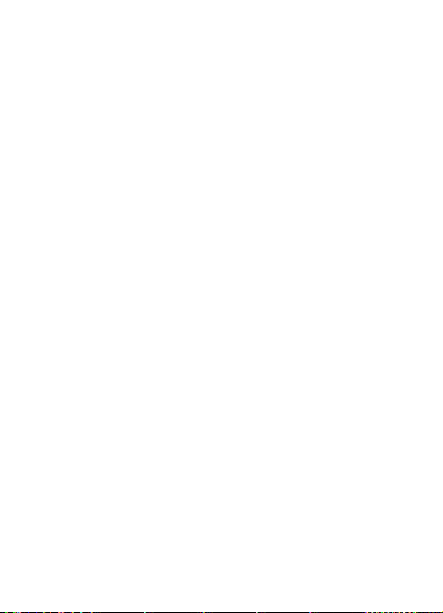
Ekspozycja: ustawienie kompensacji ekspozycji. Im wyższa
wartość dodatnia, tym jaśniejsze zdjęcie, a im niższa wartość
ujemna, tym ciemniejsze zdjęcie.
Stabilizacja: włącza / wyłącza cyfrową stabilizację podczas
robienia zdjęć.
Znakowanie datą: włącza / wyłącza opcję oznakowania
zdjęcia informacją o dacie i godzinie.
KARTA MICROSD
Wybieraj dobrej marki karty microSD typu Class 10 lub szybsze,
o maksymalnej pojemności 32 GB. Przed pierwszym użyciem
w kamerze należy sformatować kartę wPC w systemie plików
FAT32 (sformatowanie karty spowoduje skasowanie wszystkich
danych zapisanych na karcie). Kartę pamięci należy wkładać do
kamery tak, aby PINy były skierowane w stronę ekranu kamery.
Wskazówka: zalecamy dokonywanie regularnego formatowania
karty pamięci wPC, aby zapobiec problemom z zapisywaniem
wideo. W przypadku codziennego używania kamery, formatuj
kartę co najmniej raz na miesiąc.
AUTOMATYCZNE WŁĄCZENIE / WYŁĄCZENIE KAMERY W
SAMOCHODZIE
W momencie, kiedy kamera wykrywa zasilanie, włącza się
automatycznie i rozpoczyna nagrywanie. Po odłączeniu kamery
od zasilania, kamera kończy nagrywanie i wyłącza się.
ZASILANIE KAMERY
Kamerę można podłączyć do źródła energii za pomocą ładowarki samochodowej (wchodzi w skład kompletu), ewentualnie
za pomocą kabla USB podłączonego do komputera PC lub
ładowarki od telefonu komórkowego. Kamerę można ładować
także przy użyciu powerbanku.
53

UŻYCIE KAMERY NA BATERIĘ (POZA ZASILANIEM)
Kamera jest przeznaczona do użycia przy stałym podłączeniu
do zasilania. Kamera posiada baterię awaryjną, przeznaczoną
na pierwszym miejscu do trybu parkowania. W przypadku użycia kamery na baterię, konieczne jest, aby bateria była w pełni
naładowana. Czas pracy na baterię bez podłączenia zasilania
wynosi ok. 20 minut.
POŁĄCZENIE KAMERY Z TELEFONEM ZA POMOCĄ WI-FI
Zainstaluj w swoim telefonie (bezpłatną) aplikację LuckyCam
(w Appstore dla iOS oraz Google play dla Android). Po zainstalowaniu nie uruchamiaj aplikacji, a postępuj wg poniższych
kroków:
1. Włącz Wi-Fi w kamerze z pozycji w menu albo przez naciśnięcie i przytrzymanie przycisku (9) na kamerze.
2. Otwórz ustawienia Wi-Fi w telefonie i połącz się z siecią
kamery (login: Niceboy PILOT XRS, hasło: 1234567890)
3. Po nawiązaniu połączenia z siecią uruchom aplikację, a
możesz sterować kamerą za pomocą telefonu.
4. Aby wyłączyć Wi-Fi, naciśnij i przytrzymaj przycisk (9) na
kamerze.
Uwaga: przed użyciem aplikacji, w ustawieniach telefonu
zezwól na wszystkie uprawnienia aplikacji, wyłącz „połączenie
danych“ w telefonie, a pozostaw włączoną tylko sieć Wi-Fi.
Aplikacja jest kompatybilna z telefonami z iOS 8.0 i nowszymi
oraz z telefonami z Android 5.1 i nowszymi.
ODBIORNIK GPS
Plik instalacyjny dla odbiornika GPS można pobrać ze strony
www.niceboy.eu. Uruchom plik instalacyjny wPC i kieruj się
wskazówkami na ekranie.
Odbiornik GPS wyświetla informacje dotyczące lokalizacji samochodu na mapie, trasy samochodu na mapie, współrzędnych
oraz prędkości – według odtwarzanego wideo.
54

Uwaga: funkcja GPS wymaga dodatkowego zakupienia
opcjonalnego dodatku w postaci uchwytu magnetycznego
zezintegrowaną GPS.
Ważne: po zainstalowaniu odbiornika GPS niezbędne jest, aby
przeprowadzić pierwsze uruchomienie wPC jako administrator
(po kliknięciu prawym przyciskiem myszki na ikonę odbiornika i
wybraniu „uruchom jako administrator”). Odbiornik GPS może
być zainstalowany w PC z systemem Windows 8.1 i nowszym.
ZAWARTOŚĆ OPAKOWANIA JEDNOSTKOWEGO
Kamera samochodowa Niceboy PILOT XRS
Uchwyt na szybę czołową z uchwytami magnetycznymi
Kabel ładujący micro USB
Ładowarka samochodowa USB
Podręcznik użytkownika
55

DANE TECHNICZNE NICEBOY PILOT XRS
Chip: Novatek 96658
Typ matrycy: CMOS
Obiektyw: szklany 6G, 150°
Jasność: f/1,8
Rozdzielczość wideo: Full HD (1920x1080p), HD
(1280x720p), WVGA (848x480),
VGA (640x480)
Format plików wideo: MOV, H.264
Maks. rozdzielczość
zdjęć: 12 MPx
Ekran: 2,45“ IPS
Wi-Fi: tak
GPS: opcjonalnie wraz z uchwytem
obsługującym GPS
(można zakupić oddzielnie)
Karta pamięci: microSD, Class 10, maks. 32 GB,
format FAT32 (karta nie wchodzi
w skład kompletu)
Akumulator: wbudowany Li-Ion, 180 mAh
Temperatura robocza: -10°C do +55°C
Ładowarka
samochodowa: napięcie wyjściowe 5 V, napięcie
wejściowe 12-24 V, prąd wyjściowy
4,2 A (2 x 2,1 A)
Wymiary kamery
(szer. x wys.x gł.): 70,1 x 47,2 (86,3 wraz z uchwytem)
x 35,1 mm
Masa kamery: 66 g
Masa uchwytu: 23 g
Podręcznik w postaci elektronicznej można pobrać ze strony
www.niceboy.eu. Produkt spełnia wszystkie podstawowe wymagania stawiane wobec niego przez dyrektywy UE.
56
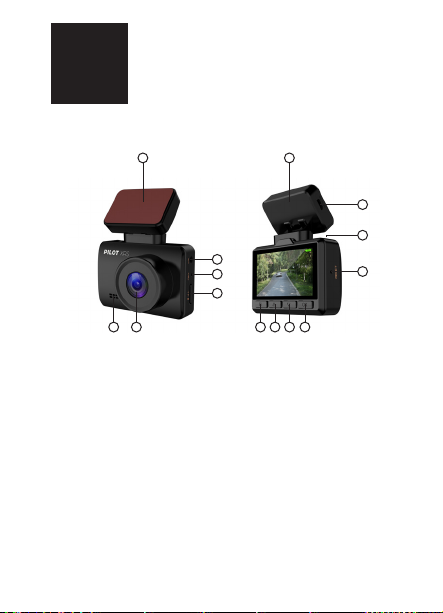
SL
OPIS IN FUNKCIJE
1. Lepljiv del magnetnega nosilca – služi za stalno pritrdi-
tev nosilca na steklo avtomobila
2. Zvočnik – služi za predvajanje zvokov.
3. Objektiv – služi za snemanje videa in fotograj.
4. Vhod za servisne namene
5. Mikrofon – služi za snemanje zvokov
6. MicroSD reža – služi za vstavitev spominske kartice
7. Sprememba načinov/Meni/Zasilno snemanje – v stan-
ju pripravljenosti (vklopljena kamere, ki ne snema videa)
z dolgim pritiskom preklapljate med načinom snemanja
videa, načinom snemanja fotograj in načinom predvajanja posnetih videov. V stanju pripravljenosti s kratkim
pritiskom pridete v meni nastavitve videa/fotograj (glede
ne izbrani način), z naslednjim pritiskom pa v nastavitve
1
4
5
6
3 7 8 1092
11
12
13
14
57

kamere. V načinu predvajanje videa s pritiskom pridete
do možnosti izbrisa in odklepanja videa. S pritiskom med
snemanjem videa zaženete zasilno snemanje – ta funkcija
prepreči neželen izbrisom videa, video pa se ne izbriše niti
v primeru zapolnitve pomnilniške kartice.
8. Tipka navzgor/digitalni zoom – s kratkim pritiskom služi
za premik v meniju. S pritiskom med snemanjem videa
vklopi digitalni zoom.
9. Tipka navzdol/Wi-Fi – s kratkim pritiskom služi za premik
v meniju. V stanju pripravljenosti z dolgim pritiskom vklopi/
izklopi Wi-Fi.
10. OK – s pritiskom v meniju izbrano postavko potrdite.. V
načinu videa zaženete/končate snemanje videa. V načinu
fotograja posnamete fotograjo.
11. Magnetni nosilec – služi za pritrditev kamere s pomočjo
magnetov.
12. mikroUSB – služi za priključitev kamere na polnjenje v
avtu preko magnetnega nosilca.
13. Tipka vklop in izklop/ohranjevalnik zaslona – z dolgim
pritiskom kamero vklopite/izklopite. Pri izklopljeni kameri s
kratkim pritiskom zaslon vklopite/izklopite (izklop zaslona
na snemani video ne vpliva).
14. Reset – v primeru potrebe izvede vnovični zagon kamere
NASTAVITEV JEZIKA MENIJA KAMERE
Kamero vklopite s tipko (13) ali jo priključite na polnjenje. Po
vklopu kamere pojdite v nastavitve kamere: dvakrat pritisnite
na tipko Meni (7), pomočjo tipke za premik v meniju (9) pa
pojdite na postavko „Language“ in s tipko OK (10) potrdite. Tu
izberite prednostni jezik menija kamere.
58

NASTAVITVE NAČINA SNEMANJE
Ločljivost: nastavitve ločljivosti snemanega videa.
Video zanka: nastavlja ciklično snemanje, torej časovne inter-
vale, v katerih se bodo videi posneli. Ko je pomnilniška kartica
napolnjena, se začnejo presnemavati najstarejši posnetki
(razen videov, ki so bili zaklenjeni v zasilnem snemanju).
WDR: vklop/izklop funkcije za izboljšanje dinamičnega razpona
(primerno za kontrastne scene ali za snemanje ponoči).
G-Senzor: nastavitve intenzivnosti G-Senzorja. G-Senzor zaznava tresljaje in pri snemanem videu avtomatsko vklopi funkcijo
zasilno snemanje.
Ekspozicija: nastavitve kompenzacije ekspozicije. Čim višja je
pozitivna vrednost, tem svetlejši je videoposnetek, čim nižja je
negativna vrednost, tem temnejši je videoposnetek.
Zaznavanje gibanja: če kamera zazna gibanje pred objektivom, se zažene snemanje (velja v primeru vklopljene funkcije),
če gibanje preneha, se snemanje izklopi. To funkcijo uporabljajte le pri stoječem avtomobilu in z izklopljeno funkcijo video
zanka. Zaznavanje gibanja deluje le pri vklopljeni kameri.
Parkirni način: pri vklopljeni funkciji se kamera vklopi in
zažene snemanje, ko G-Senzor zazna tresljaje (potrebno je, da
je G-Senzor vklopljen).
Mikrofon: vklop/izklop možnost snemanja zvokov.
Označitev datuma: vklop/izklop vstavljanja datuma in časa
v video.
NASTAVITVE KAMERE
Wi-Fi: vklop/izklop WiFi-ja.
Datum/čas: nastavitve datuma in časa.
Avtomatski izklop: nastavitev avtomatskega izklopa kamere v
času nedelovanja (kamera ne snema videa).
Zvok tipk: Vklop/izklop zvokov po pritisku na tipko.
Jezik: nastavitev jezika menija kamere.
Ime ID: nastavitev imena voznika, oz. registracijske številke
vozila v video.
59

Ohranjevalnik zaslona: nastavi čas, po katerem se zaslon
izklopi (nima vpliva na predvajanje posnetka). Zaslon vklopite
nazaj s pritiskom na tipko OK (13).
Frekvenca: nastavitve frekvence.
GPS: vklop/izklop GPS. Za funkcije GPS je treba kupiti magnetni
nosilec z vgrajenim GPS-om kot dodatno opremo.
Enota hitrosti: možnost preklopa med km/h in MPH.
Časovni pas: nastavitev časovnega pasu za prikaz trenutnega
časa.
Formatiranje: izbriše vse podatke na spominski kartici.
Tovarniške nastavitve: povrne tovarniške nastavitve kamere.
Različica: informacije o strojni programski opremi kamere.
NASTAVITVE NAČINA FOTOGRAFIJE
Ločljivost: nastavitev ločljivosti snemanih fotograj.
Sekvenca posnetkov: vklop/ izklop funkcije snemanja več
posnetkov v seriji za sabo.
Kakovost: nastavitev kakovosti snemanih fotograj.
Ostrina: nastavitev ostrine snemanih fotograj.
Korektura bele: nastavitev korekture bele za snemane scene.
Barva: nastavitev barve fotograrane scene.
ISO: nastavitev vrednosti ISO.
Ekspozicija: nastavitve kompenzacije ekspozicije. Čim višja po-
zitivna vrednota, tem svetlejša fotograja in čim nižja negativna
vrednota, tem temnejša fotograja.
Stabilizacija: vklop/izklop stabilizacije med slikanjem.
Označitev datuma: vklop/izklop možnosti vstavljanja podatka
o datumu in času v video.
MIKROSD KARTICA
Izberite mikroSD spominsko kartico priznane znamke tipa class
10 in hitrejšo z najvišjo zmogljivostjo 32 GB. Kartico je pred
uporabo v kameri potrebno formatirati v računalniku na datotečni sistem FAT32 (formatiranje kartice izbriše vse podatke,
shranjene na kartici). Spominsko kartico v kamero vstavljajte s
pini obrnjenimi v smeri zaslona kamere.
60

Nasvet: spominsko kartico redno formatirajte v računalniku,
da se izognete težavam pri zapisu videa. V primeru vsakdanje
uporabe kamere kartico formatirajte vsaj enkrat na mesec.
AVTOMATSKI VKLOP/IZKLOP KAMERE V AVTU
V trenutku, kadar kamera zazna polnjenje, se avtomatsko vklopi
in zažene snemanje. Po izključitvi z polnjenja se snemanje
konča in kamera se izklopi.
NAPAJANJE KAMERE
Kamero je možno na vir energije priključiti s pomočjo avto
polnilca (sestavni del seta), oziroma s pomočjo USB kabla priključenega na računalnik ali adapter mobilnega telefona. Kamera
se lahko polni tudi preko prenosne baterije.
UPORABA KAMERE NA BATERIJO (ZUNAJ NAPAJANJA)
Kamera je namenjena za uporabo pri stalni priključitvi na napajanje. Kamera ima rezervno baterijo, ki je prvotno namenjena
za parkirni način. V primeru uporabe kamere na baterijo je
treba, da je baterija povsem napolnjena. Vzdržljivost baterije
brez priključenega napajanja je približno 20 minut.
PRIKLJUČITEV KAMERE K TELEFONU PREKO WIFI
V vaš mobilni telefon si (brezplačno) naložite aplikacijo
LuckyCam (v Appstore za iOS in v Google play za Android). Po
naložitvi aplikacije ne zaganjajte in postopajte po navodilih:
1. S pomočjo izbire iz menija kamere ali s kratkim pritiskom
na gornjo upravljalno tipko (9) vklopite Wi-Fi v kameri.
2. Odprite nastavitev Wi-Fi v vašem mobilnem telefonu in
se povežite z omrežjem kamere (ime: Niceboy PILOT XRS,
geslo: 1234567890)
3. Šele ko se z omrežjem povežete, aplikacijo zaženite in
lahko začnete upravljati kamero v vašem telefonu.
4. Za izklop Wi-Fi pritisnite in držite tipko (9) na kameri.
61

Opozorilo: pred uporabo aplikacije v nastavitvah telefona
dajte aplikacijam dovoljenje, izklopite „podatkovno povezavo“
mobilnega telefona in pustite vklopljen samo WiFi. Aplikacija je
združljiva z mobilnimi telefoni z različico iOS 8.0 ali novejšo in s
telefoni z različico Android 5.1 ali novejšo.
GPS PREDVAJALNIK
Namestitveno datoteko za GPS predvajalnik prenesite iz
spletnega mesta www.niceboy.eu. Namestitveno datoteko v
računalniku zaženite in sledite navodilom na zaslonu.
GPS predvajalnik prikazuje podatke o lokaciji vozila na karti,
pot vozila na karti, koordinate vozila in hitrost, in sicer glede na
predvajani video.
Opozorilo: za funkcije GPS je treba kupiti magnetni nosilec z
vgrajenim GPS-om kot dodatno opremo.
Pomembno: po namestitvi GPS predvajalnika je potreben
prvi zagon v računalniku izvesti kot skrbnik (s klikom na ikono
predvajalnika s pomočjo desne tipke na miški in „zaženi kot
skrbnik“). GPS predvajalnik lahko namestite na računalnik s
sistemom Windows 8.1 ali novejšim.
VSEBINA PRODAJNEGA SETA
Avto kamera Niceboy PILOT XRS
Nosilec za vetrobransko steklo z magnetno pritrditvijo
Polnilni mikro USB kabel
USB polnilec za avto
Priročnik
62

SPECIFIKACIJA NICEBOY PILOT XRS
Čip: Novatek 96658
Tip senzorja: CMOS
Objektiv: steklen 6G, 150°
Svetilnost: f/1,8
Ločljivost videa: Full HD (1920x1080p),
HD (1280x720p), WVGA (848x480),
VGA (640x480)
Format videa: MOV, H.264
Max. ločljivost fotograj: 12MPx
Zaslon: 2,45“ IPS
Wi-Fi: da
GPS: dodatno z nosilcem, ki podpira
GPS (lahko se kupi samostojno)
Spominska kartica: microSD, Class 10, max. 32 GB,
format kartice FAT32
(kartica ni priložena)
Baterija: vgrajena Li-Ion, 180mAh
Delovna temperatura: -10 °C do +55 °C
Polnilec za avto: izhodna napetost 5 V, vhodna
napetost 12 -24 V, izhodni
tok 4,2A (2 x 2,1A)
Dimenzije kamere
(Š x V x G): 70,1 x 47,2 (86,3 z nosilcem)
x 35,1 mm
Teža kamere: 66 g
Teža nosilca: 23 g
Navodila za prenos v elektronski obliki najdete na www.
niceboy.eu. Ta izdelek izpolnjuje vse osnovne zahteve direktiv
EU, ki zanj veljajo.
63

RO
DESCRIERE SI FUNCTII
1. Partea adeziva a suportului magnetic – foloseste la
xarea permanenta a suportului pe parbriz.
2. Difuzorul – foloseste la redarea sunetelor.
3. Obiectivul - obiectivul foloseste la inregistrarea video si
fotograere.
4. Intrare pentru servis
5. Microfon ambiental – foloseste la inregistrarea sune-
telor.
6. Slot MicroSD – foloseste la introducerea cardurilor
microSD.
7. Schimbul de regim/Meniu/Inregistrarea urgenta –
prin apasarea prelungita in regimul de urgenta (camera
activa, dar nu inregistreaza video) comutati intre regimul
de inregistrare video, regimul aparatului foto si regimul de
1
4
5
6
3 7 8 1092
11
12
13
14
64
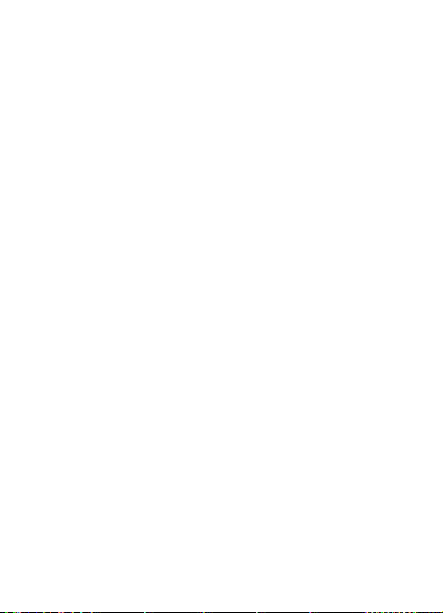
redare a inregistrarilor. Prin apasarea scurta in regimul de
urgenta intrati in meniul setarilor video/foto (depinde de
regimul ales) si prin o noua apasare in setarile camerei.
In regimul de redare video prin apasare ajungeti la posibilitatile de stergere si inchidere a inregistrarii video sau
activarea prezentarii (slideshow). Prin apasarea prelungita
treceti de la regimul de video, regimul de captare a unei
fotograi sau regimul de redare video. Prin apasarea in
timpul redarii video activati inregistrarea urgenta – aceasta
functie inchide inregistrarea contra stergerii accidentale
si inregistrarea se salveaza intr-un dosar special pe card.
Aceasta inregistrare nu se sterge nici in cazul umplerii
cardului.
8. Butonul sus/zoom digital – prin apasarea scurta
foloseste la deplasarea in meniu. Prin apasare in timpul
inregistrarii activeaza zoom-ul digital.
9. Butonul jos/Wi-Fi – prin apasarea scurta foloseste la
deplasarea in meniu. Prin apasarea prelungita in regimul
de urgenta activeaza/inchide Wi-.
10. OK – prin apasarea in meniu conrmati alegerea. In regi-
mul video porniti/inchideti inregistrarea video. In regimul
foto prin apasare capturati o fotograe.
11. Suportul magnetic – foloseste la xarea camerei cu
ajutorul magnetilor.
12. microUSB – foloseste la conectarea pentru incarcarea in
masina prin suportul magnetic.
13. Butonul activare si inchidere/screensaver – prin apa-
sarea prelungita activati/inchideti camera. Prin apasarea
scurta la camera in functiune inchideti/activati ecranul
(ecranul inchis nu inuenteaza inregistrarea video).
14. Reset – in caz ca este necesar, efectueaza resetul camerei.
65

SETAREA LIMBII IN MENIUL CAMEREI
Portiniti camera cu butonul pentru deschidere (13) sau
conectati camera pentru alimentare. Dupa pornirea camerei
ajungeti in meniul setarilor camerei: 2x apasati butonul Meniu
(7) si cu ajutorul butonului petnru deplasare in meniu (9) ajunteti la rubrica „Language“ si conrmati cu butonul OK (10). Aici
va alegeti limba preferata pentru meniul camerei.
SETAREA IN REGIMUL VIDEO
Rezolutia: setarea rezolutiei pentru inregistrarea video.
Bucla video: seteaza inregistrarea in video, respectiv
portiunile de timp in care se efectueaza inregistrarea video.
La umplerea cardului de memorie se vor sterge cele mai
vechi inregistrari (cu exceptia inregistrarilor video inchise si
inregistrate urgent).
WDR: deschide/inchide functiile pentru imbunatatirea intervalului dinamic (propice pentru scenele cu contrast sau pentru
inregistrarile nocturne).
G-Senzor: setarea intenzitatii G-Senzorului. G-Senzorul inregistreaza socurile si la inregistrarea video activeaza regimul de
inregistrare urgenta.
Regimul de parcare: cu aceasta functie activata camera porneste inregistrarea cand G-Senzorul percepteaza socuri (este
necesar, ca G-Senzorul sa e activ).
Expunerea: setarea compensarii expunerii. Cu o valoare mai
mare, cu atat mai luminoasa inregistrarea video si cu o valoare
negativa mica, cu atat este inregistrarea video mai intunecata.
Detectia miscarii: In cazul in care camera detecteaza miscare
in fata camerei activeaza inregistrarea (valabil pentru functia
activata), in cazul in care miscarea se opreste, inregistrarea se
inchide. Folositi aceasta functie doar la automobilul in stationare. Detectia miscarii este functionala doar in cazul in care
camera este pornita.
66

Microfon: activeaza/deactiveaza posibilitatea de inregistrare a
sunetelor cu camera.
Indicarea datei: activeaza/deactiveaza posibilitatea de introducere a datei si orei in inregistrarea video.
SETAREA CAMEREI
WiFi: activeaza/deactiveaza WiFi.
Data/ora: setarea datei si orei.
Inchiderea automata: setarea inchiderii automate a camerei
in perioada de inactiune (camera nu inregistreaza video).
Semnale audio: activeaza/deactiveaza sunetele butoanelor si
atentionarile audio la depasirea vitezei.
Limba: setarea limbii in meniul camerei
Denumirea ID: setarea numelui soferului, eventual a placute-
lor de inregistrare in video.
GPS: activeaza/deactiveaza GPS. Pentru functia GPS este
necesara achizitionarea suportului magnetic cu GPS integrat
din accesoriile disponibile.
Unitatea de masura a vitezei: posibilitatea de trecere de la
Km/h la MPH.
Fusul orar: setarea fusului orar pentru indicarea orei actuale.
Formatare: sterge toate datele de pe cardul de memorie.
Setarile initiale: readucerea camerei la setarile din fabrica.
Versiune: informatii despre rmware-ul camerei.
SETARILE REGIMULUI FOTO
Rezolutia: setarea rezolutiei fotograilor
Cadre in serie: activeaza/deactiveaza functia de captare a
catorva cadre consecutive.
Calitatea: setarea calitatii fotograilor
Acuitatea: setarea calitatii fotograilor realizate.
Echilibrul de alb: setarea echilibrului de alb pentru scena
fotograca.
Culoarea: setarea tonurilor pentru fotograe
ISO: setarea valorii ISO.
67

Expunerea: setarea compenzarii de expunere. Cu cat o valoare pozitiva mai mare, cu atat este fotograa mai luminoasa si
cu cat este valoarea negativa mai mica, cu atat este fotograa
mai intunecata.
Stabilizarea: activeaza/deactiveaza stabilizarea pentru
fotograere.
Indicarea datei: activeaza/deactiveaza posibilitatea de introducere a informatiei despre data si ora in video.
CARDUL MICROSD
Alegeti un card microSD tip Calss 10 si mai rapid cu capacitatea
maxima de 32 GB. Inainte de folosirea in camera formatati cardul in PC si setati tipul de sistem siere FAT32 (prin formatarea
cardului de memorie se sterg toate datele salvate pe card).
Introduceti apoi cardul de memorie cu PINurile indreptate spre
ecranu camerei.
Recomandare: formatati cardul de memorie regulat in PC,
pentru a se perveni problemele la inregistrarea sierelor video.
In cazul folosirii camerei zilnic, formatati cardul cel putin odata
pe luna.
ACTIVAREA/DEACTIVAREA AUTOMATA A CAMEREI IN
AUTOMOBIL
In momentul in care camera detecteaza incarcarea, atunci se
activeaza automa si porneste inregistrarea. Daca insa camera
este decuplata de la incarcare, atunci nalizeaza inregistrarea
video si se inchide.
ALIMENTAREA CAMEREI
Camera se poate cupla la sursa de energie cu ajutorul adaptorului pentru automobil (face parte din pachetul livrat), eventual
cu ajutorul cablului USB pentru incarcarea telefonului mobil.
Camera se poate incarca si cu ajutorul powerbank.
FOLOSIREA CAMEREI PE BATERII (FARA ALIMENTARE)
68

Camera are baterie de rezerva, dar aceasta este folosita primar
doar la regimul de parcare. Camera este destinata folosirii ei
cu racordarea permanenta la sursa de energie. In cazul folosirii
camerei pe baterie, este necesar ca bateria sa e incarcata
complet. Pe baterie fara conectarea la sursa camera functioneaza cca. 20 de minute.
CONECTAREA CAMEREI CU TELEFONUL PRIN WIFI
Instalati-va (gratuit) in telefonul Dvs aplicatia LuckyCam (in Appstore pentru iOS si Google play pentru Android). Dupa instalare
nu intrati in aplicatie, ci urmati instructiunile:
1. Activati WiFi in camera cu ajutorul rubricii din meniu sau cu
o apasare prelungita a butonului (9) pe camerei.
2. Deschideti setarea WiFi in telefonul mobil si conectati-va la
reteaua camerei (denumirea: Niceboy PILOT XRS, parola:
1234567890).
3. Dupa conectarea la retea, intrati in aplicatie si puteti incepe sa controlati camera cu ajutorul telefonului.
4. Pentru inchiderea WiFi al camerei apasati prelungit
butonul (9).
Atentionare: inainte de folosirea aplicatiei, activati in telefon
toate permisiunile aplicatiei, inchideti „conexiunile de date” ale
telefonului mobil si lasati activat doar WiFi. Aplicatia se poate
instala doar in telefoanele mobile cu iOS 8.0 sau mai nou si
dispozitivele cu versiunea de Android 5.1 sau mai noua.
69

GPS PLAYER
Fisierul de instalare pentru playerul GPS este de descarcat
pe site-ul www.niceboy.eu. Porniti sierul de instalare in PC si
continuati conform instructiunilor de pe ecran.
Playerul GPS indica informatii despre pozitia automobilului pe
harta, traseul acestui automobil, coordonatele si viteza, totul
conform video inregistratrii.
Atentionare: pentru functiile GPS este necesara achizitionarea
suportului magnetic cu GPS integrat din accesoriile disponibile.
Important: dupa instalarea playerului GPS este necesara prima
initiere a PC-ului sa e facuta de catre administrator (click pe
icon-ul playerului cu butonul drept al mousului si „porneste ca
administrator”). Playerul GPS se poate instala pe PC-urile cu
sistemul Windows 8.1 sau mai nou.
CONTINULUI PRODUSULUI LIVRAT
Camera auto Niceboy PILOT XRS
Suport pentru parbriz cu prindere magnetica
Cablu de alimentare microUSB
Adaptor USB pentru automobil
Manual
70

PARAMETRI NICEBOY PILOT XRS
Cip: Novatek 96658
Senzor: CMOS
Obiectiv: celoskleněný 6G, 150°
Luminozitate: f/1,8
Rezolutie video: Full HD (1920x1080p),
HD (1280x720p), WVGA (848x480),
VGA (640x480)
Format video: MOV, H.264
Rezolutia maxima
fotograi: 12MPx
Ecran: 2,45“ IPS
WiFi: da
GPS: complementar cu suportul GPS
(se poate achizitiona individual)
Card memorie: microSD, Class 10, max. 32 GB,
format card FAT32
(cardul nu este livrat cu produsul)
Bateria: incorporata Li-Ion, 180 mAh
Temperatura de
folosire: -10 °C pana la +55 °C
Adaptor de alimentare
in automobil: tensiune iesire 5 V, tensiune intrare
12-24 V, curent iesire 4,2 A (2 x 2,1A)
Dimensiunile camerei
(L x Ix A): 70,1 x 47,2 (86,3cu suport)
x 35,1 mm
Greutatea camerei: 66 g
Greutatea suportului
magnetic: 23 g
Manualul pentru salvat in varianta electronica il gastiti la www.
niceboy.eu. Acest produs indeplineste toate cerintele de baza
ale directivelor UE aplicate.
71

Importer to EU: RTB media s.r.o., Pretlucka 16,
Prague 10, 100 00, Czech Republic, ID: 294 16 876.
72
